Точки на бумаге при печати
04/24/2018
автор Михаил Вишняков
Даже при соблюдении всех требований к эксплуатации и хранению принтеров возможно появление различных дефектов печати. Не спешите сразу же нести устройство в сервисный центр, ведь иногда проблему можно решить самостоятельно. Поломка узлов принтера сопровождается появлением дефектов в определенных местах печатного листа, поэтому иногда первичного осмотра достаточно для определения причины.
Виды дефектов и методы их устранения
- Дефект печати №1: Точки располагаются в разных частях листа бумаги и повторяются с определенной частотой.
Причина появления: Возможно, на мягкие поверхности барабана попала грязь.
Способ устранения: Отключите устройство от сети или выключите рубильник. Откройте крышку и извлеките картридж. При помощи мягкой тряпки без ворса протрите место установки узла. Ватной палочкой протрите стеклянную поверхность верхней части отсека картриджа.
- Дефект печати №2: Точки пересекают по вертикальной линии весь лист.
Причина дефекта: При заправке в сервисном центре к картриджу может прилипнуть грязь, или небольшое количество запекшегося тонера. При осмотре принтера черная точка также видна на барабане устройства.
Решение проблемы: Устранить дефект поможет полная чистка мягких поверхностей. Если же после процедуры точки продолжают появляться на листе, то следует провести полную очистку картриджа и проверить его на наличие повреждений.
- Дефект печати №3: На расстоянии 3-4 см друг от друга на листе появляются точки вдоль листа.
Причина дефекта: Грязь прилипла на ролик заряда (магнитный вал). Чтобы убедится, что причина действительно в зарядном вале, переверните его в картридже на 180°. Если положение точек на листе изменится, то причина действительно в нем.
Решение проблемы: Устранить дефект поможет очистка при помощи ткани без ворса и раствора для чистки принтера.
- Дефект печати №4: На расстоянии 7-8 см друг от друга на листе появляются точки вдоль листа.
Причина дефекта: Грязь прилипла к поверхности фотобарабана.
Решение проблемы: Очистка фотобарабана при помощи ткани без ворса и специального раствора.
- Дефект №5: Точки на бумаге располагаются в пределах полосы шириной от нескольких миллиметров до нескольких сантиметров.
Причина дефекта: Производители покрывают фотобарабаны слоем талька, который при замене узла иногда полностью не снимают. В местах прилипания талька на бумаге появляются различные точки.
- Дефект №6: Весь лист покрыт мелкими точками.
Причина дефекта: В картридж засыпали несоответствующий тонер.
Решение проблемы: Обычно такое случается после возврата оборудования из сервисного центра. Потребуйте заменить тонер и исправить дефект.
- Дефект №7: Точки располагаются посредине листа по вертикальной направляющей линии.
Причина дефекта: Кусочек слипшегося тонера прилип к дозирующему лезвию.
Решение проблемы: Очистка дозирующего лезвия картриджа при помощи кусочка материи без ворса и с растворителем.
- Дефект №8: Темные точки появляются на равных расстояниях друг от друга в вертикальной плоскости листа (расстояние между группами точек равно диаметру барабана).
Причина дефекта: Повреждение или же полный износ барабана.
Решение проблем: Замена барабана.
- Дефект №9: Точки, из которых состоит изображение, на некоторых участках листа едва заметны.
Причина дефекта: Проблемы с переносом тонера с барабана на магнитный вал. Дефект может возникать из-за плохого соприкосновения узлов, недостаточной разницы потенциалов, некачественного тонера или недостаточной чувствительности фотобарабана.
Дефект может возникать из-за плохого соприкосновения узлов, недостаточной разницы потенциалов, некачественного тонера или недостаточной чувствительности фотобарабана.
Решение проблемы: Очистка рабочих поверхностей при помощи ткани без ворса. Проверка положения всех пружин, скоб и штифов, которые стягивают барабан и магнитный вал. Полная очистка бункера старого тонера и засыпка нового. Если дефект печати остался, то следует заменить барабан.
Что делать если на бумаге появились светло-желтые точки?
Появление светло-желтых точек на бумаге не всегда связано с поломкой узлов устройства. Дело в том, что законодательство некоторых стран обязует производителей принтеров использовать специфические системы шифрования информации о типе печатного устройства. Метки на документах имеют диаметр менее 1 мм и при обычном освещении их не увидеть. Точки располагаются на пересечении вертикальных и горизонтальных направляющих линиях и содержат информацию о марке и модели устройства.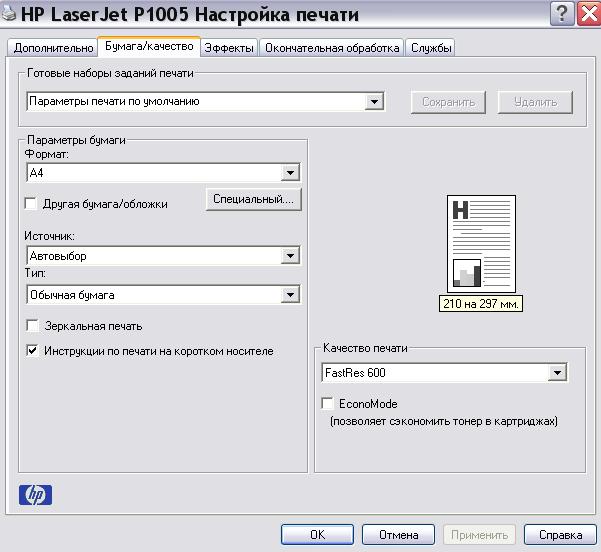 К сожалению, прекратить печать кодов на бумаге невозможно.
К сожалению, прекратить печать кодов на бумаге невозможно.
Как избежать проблем?
Регулярное сервисное обслуживание и выполнение рекомендаций производителя избавит вас от проблем с печатью. Следите за состоянием узлов устройства, и принтер будет исправно служить вам долгие годы.
появляются черные на лазерном и струйном
В процессе распечатки иногда появляются различные дефекты на бумаге. Это может произойти как со струйным, так и с лазерным агрегатом. И с любой моделью принтеров. Даже соблюдая все необходимые требования эксплуатации техники, от них не застрахуешься. Но не стоит сразу нести оборудование в ремонт. Можно попытаться разрешить проблему самостоятельно. Черные точки при печати портят документы и заставляют раз за разом их переделывать. Что это означает? Какие поломки в принтере могут привести к появлению точек? Будем разбираться.Распечатка на принтере
Если выходит страница в точку при печати, это говорит о проблемах с узлами в принтере. Заранее стоит посмотреть фото страниц с возможными проблемами. Рассмотрим отдельно каждую поломку и дадим рекомендации по их устранению.
Заранее стоит посмотреть фото страниц с возможными проблемами. Рассмотрим отдельно каждую поломку и дадим рекомендации по их устранению.
Разновидности дефектов. Способы их устранения
Если на листах появились дефекты, первым делом принтер подлежит тщательному осмотру.
- Точки расположены в различных областях листа. Стоит проверить поверхность барабана. На нее могут попасть загрязнения. Они в виде точек или палочек пропечатываются на документе. Устранить проблему можно самому. Отсоединить технику от элекро питания. Открыть крышку и вынуть картридж. Без ворсовой мягкой тряпкой протереть барабан. Взять ватную палочку и протереть верхнюю часть отсека в картридже.
- Вся страница по вертикали пересечена точками. Осмотреть картридж и барабан. После процедуры заправки на картридже может остаться грязь либо запекшийся тонер. В таком случае необходимо полностью очищать мягкие поверхности. Если процедура очистки не помогла, и все равно выходят листы в точку при печати, надо проводить полноценную чистку картриджа.
 Кроме загрязнений, в нем могут быть повреждения.
Кроме загрязнений, в нем могут быть повреждения.
Дефекты при печати
- Дефекты появляются вдоль страницы на небольшом расстоянии друг от друга (3-4 см.). Магнитный вал подлежит проверке. На него может налипнуть грязь. Чтобы это проверить, вал в картридже следует перевернуть на 180 градусов. При изменении положения точек на странице, можно сделать вывод, что неполадка именно в загрязнении вала. Следует очистить оборудование мягкой, без ворсовой тканью. При этом использовать специальный очищающий раствор.
- Если расстояние между дефектными элементами около восьми сантиметров, причина может скрываться в загрязнении фотобарабана. Рекомендуется очистить его поверхность раствором. Применяя без ворсовую салфетку.
- Точками «украшена» бумага в пределах черной, широкой полосы. Новые фотобарабаны покрывают тальком. Это средство еще долго остается на поверхности детали. И оставляет следы на листах. Новый барабан рекомендуется сразу очищать, после распаковки.
Полосы при печати
- Мелкие точечки по всему листу.
 В картридже не подходящий тонер. К сожалению, в сервисе могут перепутать краски. Следует отправиться к мастеру, заправлявшему агрегат, и потребовать замены тонера на соответствующий данному картриджу.
В картридже не подходящий тонер. К сожалению, в сервисе могут перепутать краски. Следует отправиться к мастеру, заправлявшему агрегат, и потребовать замены тонера на соответствующий данному картриджу. - Белые точки при печати. Они могут появиться после замены тонера, например, в лазерной модели HP. Образуются дефекты белого цвета по всему листу либо в отдельных его областях. Причину могут быть разными: не качественный тонер, промывка системы жирным средством. В таких случаях следует заменять краску или ждать, пока остатки жирной смеси не выйдут полностью их детали. Если ждать нет времени, рекомендуется промыть картридж более жестким средством. С этой проблемой лучше обращаться в сервисное обслуживание.
Точки на бумаге
- Белые точечки на странице как бы продавливающие бумагу. Это появляется из-за слишком сильного прижатия роликами. Причина — несоответствие толщины бумаги. На сублимационной странице чернила не впитываются и остаются на поверхности. Рекомендуется поменять бумагу на матовую.

- Дефекты вертикальные посередине страницы. Если тонер слипся, и его кусочки прилипли к лезвию дозировки. Это лезвие находится в картридже. Чтобы избавиться от вертикальных точек, надо раскрыть картридж, и очистить лезвие мягкой тканью.
- Появление вертикальных, черных пятен. Они могут быть разных диаметров, но, чаще всего равные. Это говорит о полном износе барабана. Деталь следует заменить на новую.
Вертикальные черные пятна на листе
Проблемы распечатки лазерных принтеров
Полосы или точки при печати на лазерном принтере могут появиться по разным причина:
- Несоответствующий тонер. Либо он заканчивается. Следует проверить картридж, при необходимости заменить краску;
- Негерметичен картридж. При установке такое бывает. Рекомендуется вынуть деталь и переустановить ее, согласно инструкции;
- Загрязнения или повреждения на фотобарабане. Тщательно осмотреть его. При необходимости очистить или заменить на новый барабан;
- Неправильная установка дозирующего лезвия.
 Извлечь картридж, и осмотреть лезвие. Если проблема в установке, вынуть деталь и переустановить. Лучше доверить это профессионалу;
Извлечь картридж, и осмотреть лезвие. Если проблема в установке, вынуть деталь и переустановить. Лучше доверить это профессионалу; - Повреждение магнитного вала или попадание на него посторонних предметов. Элемент необходимо извлечь и очистить;
- Нарушение контакта фотобарабана. В таком случае тоже рекомендуется отнести агрегат в сервис.
Картридж принтера
Каждую проблему можно детально рассмотреть на фото. Чтобы осуществить правильную диагностику черных или белых точек. Новичкам лучше не разбираться самостоятельно. Иначе можно навредить технике безвозвратно.
Поделись полезной ссылкой:
Популярные публикации
Дефекты при печати лазерных принтеров
Лазерные принтеры Canon и HP очень надежны и малотребовательные к своим владельцами. Все возможные дефекты при печати на бумаге появляются из-за не правильной эксплуатации либо износа каких либо запчастей в картридже, которые с легкостью меняются на новые и ваш картридж получает еще одну жизнь.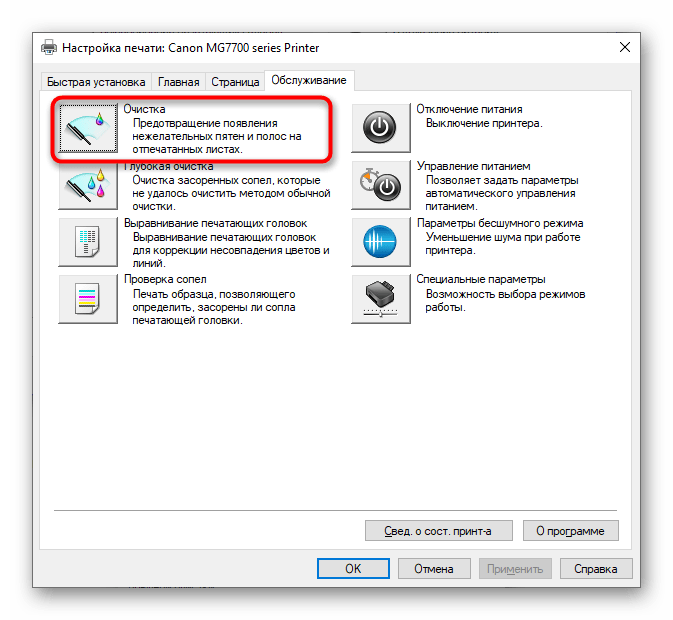 Тем самым избавляя вас от покупки новых, дорогостоящих картриджей.
Тем самым избавляя вас от покупки новых, дорогостоящих картриджей.
В большинстве случаев встречаем дефект когда человек забыл вынуть с листа скрепку, положил этот лист в лоток и начал на нем печать.
Подробно разберем возможные дефекты печати на бумаге, для выявления неисправных элементов картриджа.
В первую очередь приведем примеры печати при явно заканчивающимся тонере в картридже.
Рассмотрим рисунок №1. На нем виден классический пример заканчивающегося тонера в картридже. На листе видны пробелы в тексте, и больше не каких дефектов. Этот картридж нуждается только в заправке.
На рисунке №2 показан пример распечатки картриджей которому тоже необходима заправка. На листе видны полосы, их ширина и кол-во зависит от остатка тонера в картридже. Вывод — картридж нужно заправить.
Рисунок №3. Еще один вариант малого количества остатка тонера. Требуется заправка.
Смотрим на Рисунок №4. В картридже с помощью которого был распечатан этот лист минимальное количество тонера, для того что бы удостовериться в этом нужно достать картридж и встряхнуть его несколько раз, если печать после этого будет нормальной то можно смело нести картридж на заправку, ну или вызвать курьера сервисного центра.
Дальше посмотрим на печать с дефектами картриджа, заправка таких картриджей сделает только хуже.
На рисунке №5 виден пример расспечатаный картриджем который не нужно заправлять так как это может навредить не только картриджу но и самому принтеру. На примере видно справа темную полосу по краю листа. В большинстве случаев дефекты картриджей проявляются именно по краю листов. Это происходит потому что, светочувствительный барабан находящийся в картридже изнашивается в большинстве случаев от краев листа. Краями лист проходя снимает тончайший слой светочувствительного лака. Заправка этого картриджа влечет за собой износ запчастей принтера из-за того что в него будет попадать большое количество тонера.
В этой ситуации нужно заменить фотобарабан в картридже и заправить его. Это называется — восстановление картриджи либо регенерация картриджа.
На Рисунке №6 это тот же пример что и на Рисунке №5, только после заправки картриджа. Можно заметить что полоса по краю листа стала не только заметнее но и их количество выросло.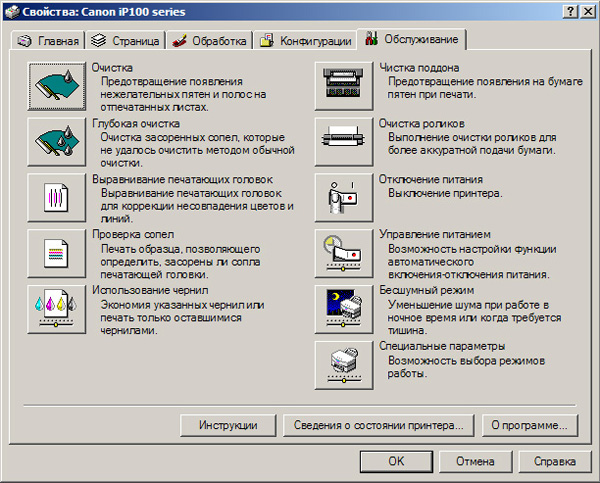 Это произошло потому что тонера в картридже стало больше и он стал попадать в те места где его не хватало. Поэтому после заправки можно обнаружить дефекты которых раньше не было. Мы рекомендуем вам нести картридж на заправку с образцом печати. Квалифицированный специалист сразу определит какой элемент картриджа износился и предложит заменить его на новый.
Это произошло потому что тонера в картридже стало больше и он стал попадать в те места где его не хватало. Поэтому после заправки можно обнаружить дефекты которых раньше не было. Мы рекомендуем вам нести картридж на заправку с образцом печати. Квалифицированный специалист сразу определит какой элемент картриджа износился и предложит заменить его на новый.
Рисунок №7. Картридж который рассматривали на рис.5 и рис.6 но пользоваться этим картриджем продолжали. Заметим что к дефектам справа добавились дефекты слева, ранее говорили о том что они начинают проявляться с краев листа. Решение данной проблемы исправит восстановление картриджа, но нужно понимать что такой сильный износ фотобарабана мог повлечь за собой износ еще некоторых запчастей в картридже, замена которых не учитывается в стоимости регенерации картриджа.
На рисунке №8 Картриджем пользуемся дальше, износ запчастей пришел к критической точки. Огромнейший расход тонера, попадание тонера в больших количествах в принтер.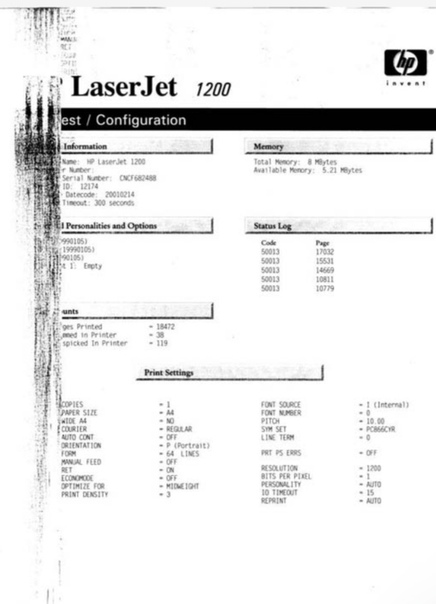 Скорее всего в таком картридже менять нужно будет очень много запчастей а значит сумма ремонта картриджа составит не малые деньги. Не в коем случае не допускайте картридж до такого состояния! Совет: Если регенерация этого картриджа была сделана много раз то картридж лучше заменить на новый.
Скорее всего в таком картридже менять нужно будет очень много запчастей а значит сумма ремонта картриджа составит не малые деньги. Не в коем случае не допускайте картридж до такого состояния! Совет: Если регенерация этого картриджа была сделана много раз то картридж лучше заменить на новый.
Далее посмотрим на примеры печати после попадания разных предметов на поверхность фотобарабана.
Рисунок №9. Пример когда на фотобарабан попал инородный предмет вызвав тем самым механическое повреждения поверхности лака которым покрыт фотобарабан. При печати на листе будет ярко выражены четыре повторяющиеся точки. Их интервал будет примено 76мм. Выход с данной ситуации — восстановление картриджа. Нужно понимать и помнить что печатать нужно только на хорошей бумаги и не в коем случае не допускать попадания каких либо предметов на бумагу.
Рисунок №10. Большое количество повреждений фотобарабана. Выход — восстановление картриджа. Если на листе вы видите четыре повторяющихся точки с интервалом в 76мм то в любом случае необходима замена фотобарабана.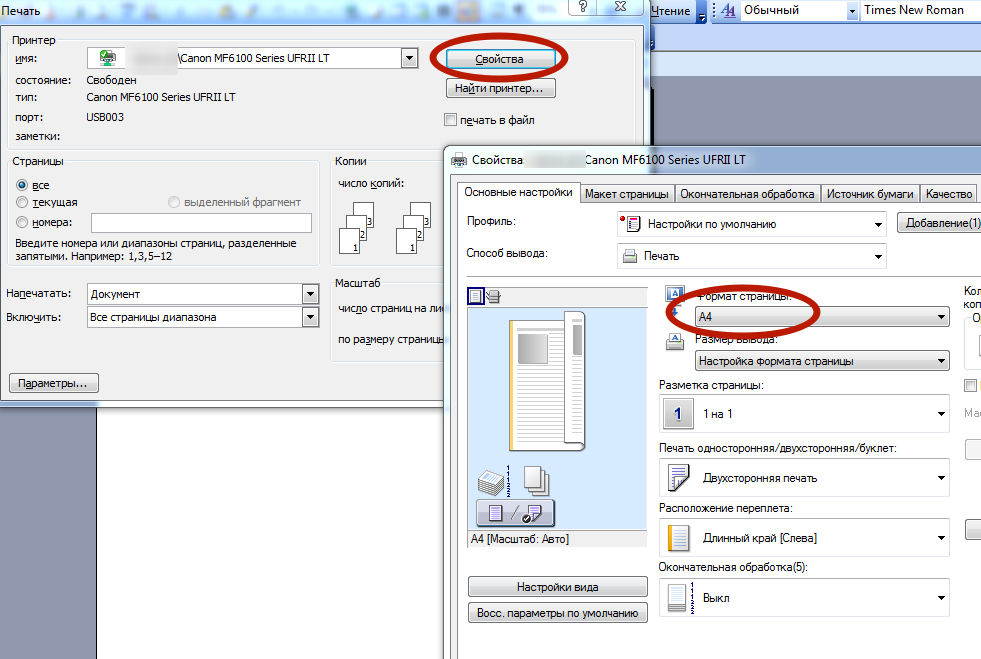
Рисунок №11. Если продолжать пользоваться этим картриджем то точки плавно перейдут в линию на весь лист, это объясняться тем что по фотобарабану скользит лезвие отчищает не нужный тонер с фотобарабана, повреждения на фотобарабане негативно влияют на лезвие, лезвие в этом месте тоже изнашивается и получается пробоина и кромка лезвия не очищает фотобарабан от тонера образуя на листе бумаге черную полосу. Выход — восстановление картриджа.
Рис. №12. Дефект фотобарабана который встречается не так часто но его мы обсудим. В этой ситуации фотобарабан был «засвечен». Хранить картриджи нужно в черных пакетах и не в коем случае на свете. Достаточно двадцать минут полежать картриджу на солнечном свете и фотобарабан нужно будет менять. Решение проблемы восстановление картриджа.
Рис. №13. Видим повторения на листе, это говорит о том что изношен «вал первичного заряда» который работает в плотную с фотобарабаном. Замена вала первичного заряда не входит в стоимость регенерации картриджа.
Рис. №14. Картридж заправлен, можно убедится достав его и встряхнув несколько раз. Если не чего не поменяется то скорее всего нужна замена магнитного вала. Возможен еще такой вариант как, при заправке были не правильно поставлены распорные пружины.
Рис. №15. Этот пример распечатал принтер с порванной термопленкой. Этот дефект не как не относится к картриджу. Можно провести пальцем по смазанному изображению, на пальце останутся следы от тонера. Решение проблемы — замена термопленки в принтере или МФУ.
На рисунке №16 продолжаем печатать на принтере в котором порвана термопленка, в дальнейшем листы будут повреждены и стоимость ремонта вырастет.
Рисунок №17. Если продолжить печать на таком принтере, он не сможет пропускать бумагу по своим трактам в итоге получи частое замятие бумаги.
Встречаются случаи когда замятие бумаги может получиться из-за нароста тонера по пути прохождения бумаги который мешает ей беспрепятственно двигаться в принтере.
Рисунок №17.1 Принтеру требуется техническое обслуживание.
На рисунке №18 на термопленке слева видны повреждения из-за скрепок на бумаге. Справа видим многократное «протыкивание» скрепками, из за отсутствующей части на листе мы видим размазывание.
Рисунок №19. Порваная термопленка.
На рисунке №20 видим кусочек пленки, возможно при печати пользователь его заметит на очередном листе бумаги.
Рисунок №21. Неисправен вал заряда. Нужна замена.
Рисунок №22. Заметьте точки на левом крае листа. Это тонер сыпется из бункера отработанного тонера, чиска этого бункера решит эту проблему. При заправке картриджей он обычно чистится.
Рисунок №23. Точки образуют линию, в таком случае как правило повреждается фотобарабан и требует замены.
Рис.24. Нужно заменить фотобарабан, возможно это не поможет. После множества заправок и восстановления картриджа корпус картриджа изнашивается. И картридж необходимо заменить.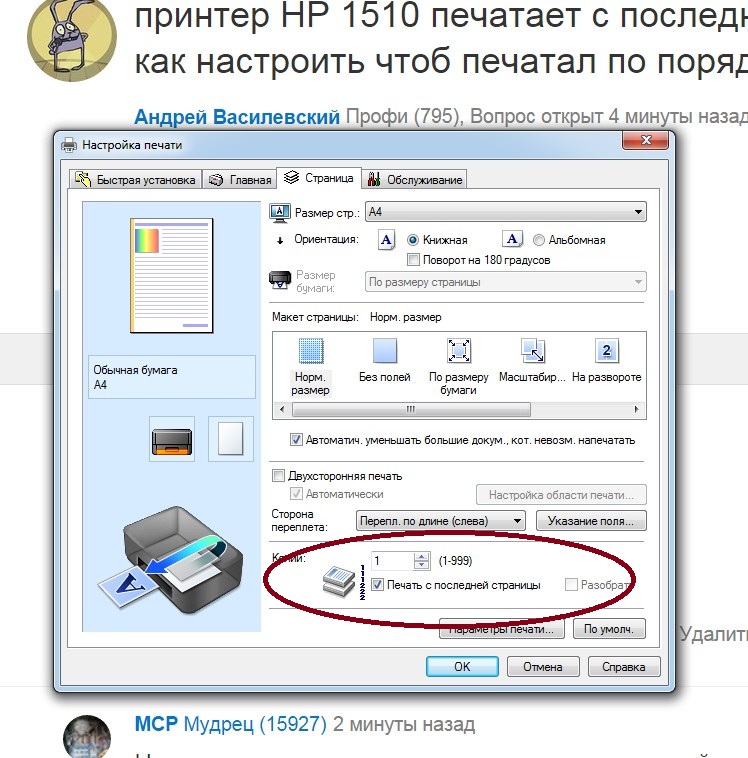
На рисунке №25 видим дефекты вызваны ударом по картриджу либо возможно его уронили. При ударе были повреждены уплотнители которые препятствуют высыпанию тонера из картриджа. В зависимости от места в котором поврежден уплотнитель на листе будут проявляться широкие полосы разных толщины и размеров.
Рисунок №26. Белая полоса в центре листа — тонер закончился, серая полоса справа — дефект вызван термопленкой. Вывод — принтер нужно нести в ремонт.
Рисунок №27. Критическое состояние фотобарабана. — восстановление картриджа.
Рисунок №28. Обратите внимания все дефекты повторяются. Это говорит о том что необходима замена фотобарабана.
Рисунок №29. Если видим такой отпечаток то принтер нужно нести в ремонт. На отпечатки видим размазанное изображение, если продолжить печать на нем это приведет к тому что порвется термопленка и сумма ремонта вырастит.
Рисунок №30. Видим размазанные буквы. Отсутствие смазки под термопленкой тормозит её работу и печать смазывается. Вывод — принтер требует ремонта.
Вывод — принтер требует ремонта.
В этой статье мы постарались описать большинство дефектов с которыми чаще всего вам приходится сталкиваться. Еще есть масса вариантов с бушингами, контактами, смазками и так далее… На все эти вопросы мастера и менеджеры ответят вам в сервисном центре, в большинстве случаем мы поможем вам решить ваши проблемы которые связаны с печатающей техникой. Всегда быстрые и качественные заправка картриджей, ремонт принтеров и МФУ, установка СПНЧ, прошивка принтеров и МФУ Samsung!
Ждем Вашего звонка! Наши специалисты всегда рады Вам помочь!Smarty.kh.ua
Как к нам проехать?
что делать в случае с лазерным и струйным принтером
Принтер имеется практически в каждом офисе и каждой квартире. Несмотря на распространение технологий и хранение большей части информации в цифровом виде, до сих пор может потребоваться распечатка различных документов, договоров, фотографий и прочего. Чем дольше принтер служит, тем больше вероятность его выхода из строя или возникновения с ним различных проблем. Часто пользователям принтеров приходится сталкиваться с неприятной проблемой, когда принтер начинает печатать полосами. Подобные неисправности могут возникнуть с принтерами различных компаний в самых разных ценовых диапазонах. В рамках данной статьи попробуем разобраться, что делать, если лазерный или струйный принтер печатает с полосами.
Чем дольше принтер служит, тем больше вероятность его выхода из строя или возникновения с ним различных проблем. Часто пользователям принтеров приходится сталкиваться с неприятной проблемой, когда принтер начинает печатать полосами. Подобные неисправности могут возникнуть с принтерами различных компаний в самых разных ценовых диапазонах. В рамках данной статьи попробуем разобраться, что делать, если лазерный или струйный принтер печатает с полосами.
Почему печатает полосками лазерный принтер
Как было отмечено выше, возникать полосы на результатах печати могут по самым разным причинам. Чаще всего лазерные принтеры печатают с полосами, если:
- Заканчиваются чернила;
- Картридж физически поврежден и негерметичен;
- Отходный бункер в картридже переполнен;
- Картридж бракованный или был неправильно заправлен – чаще всего проблема связана с неверной установкой дозирующего лезвия;
- Фотобарабан имеет физические повреждения;
- Нарушена связь фотобарабана с магнитным валом;
- Магнитный вал имеет дефекты или на него попал различный «мусор».

Как можно видеть, причин, почему лазерный принтер может печатать с полосами, довольно много. Проще всего определить, какая из причин приводит к проблеме конкретно в вашем случае, если обратить внимание на результат печати. Рассмотрим основные варианты.
Лазерный принтер печатает полосами с мелкими точками
Пожалуй, самая распространенная проблема, с которой приходится сталкиваться пользователям лазерных принтеров – это когда при печати на бумаге появляются мелкие точки. Такая ситуация возникает по двум возможным причинам: из-за переполнения отходного бункера или по причине неправильно установленного лезвия. Оба этих варианта возможны, если картридж принтера заправлял неопытный мастер или пользователь самостоятельно.
Решения у данной проблемы следующие: перезаправка картриджа или покупка нового. Важно отметить, что у принтеров компаний HP и Canon такая проблема возникает крайне часто из-за их не самого лучшего качества и быстрой выработки.
Лазерный принтер печатает с полосами по всему листу
Если ваш принтер печатает с полосами по всему листу, это говорит, скорее всего, о проблемах с картриджем. Попробуйте его достать и осмотреть. Тонер из картриджа не должен выпадать, а сам по себе он должен быть герметичным. Если тонер высыпается из картриджа, нужно проверить уплотнители на герметичность. Если же на картридже имеются повреждения, придется его заменить.
Попробуйте его достать и осмотреть. Тонер из картриджа не должен выпадать, а сам по себе он должен быть герметичным. Если тонер высыпается из картриджа, нужно проверить уплотнители на герметичность. Если же на картридже имеются повреждения, придется его заменить.
Не пропечатывается часть текста на листе полосами
Если на напечатанном листе отсутствует часть текста или изображения, это говорит в большинстве случаев об окончании чернил в картридже. Чтобы устранить данную проблему, заправьте картридж принтера.
Обратите внимание: В ситуации, когда проблема не связана с картриджем, возникать белые полосы на листе могут из-за попадания на вал принтера различного «мусора» — части высохшего тонера, винтики, скрепки и так далее.
Лазерный принтер печатает черные полосы по краям листа
Если на краях листов с результатами печати возникают волнистые полосы, велик риск, что потребуется замена фотобарабана в принтере. Чаще всего такая проблема говорит о повреждении фотобарабана. Стоит отметить, что фотобарабан со временем работы принтера изнашивается и стирается, с такой проблемой может столкнуться любой пользователь устройства.
Стоит отметить, что фотобарабан со временем работы принтера изнашивается и стирается, с такой проблемой может столкнуться любой пользователь устройства.
Для справки: При работе лазерного принтера до начала печати лазер направляет свой луч в области барабана, а магнитный вал наносит тонер на эти области.
Возникают полосы на одном расстоянии друг от друга при печати
Появление на одном расстоянии друг от друга черных полос при печати говорит о том, что нарушена связь магнитного вала и фотобарабана. Чаще всего причиной этого является неправильная заправка картриджа, которая приводит к просыпанию тонера. Также причиной возникновения проблемы может стать переполнение отходного бункера картриджа. В такой ситуации нужно заправить картридж (если он был заправлен неправильно) или заменить узлы, которые привели к нарушению связи.
Почему печатает полосами струйный принтер
Проблемы струйного принтера, которые приводят к «полосатой» печати чуть отличаются.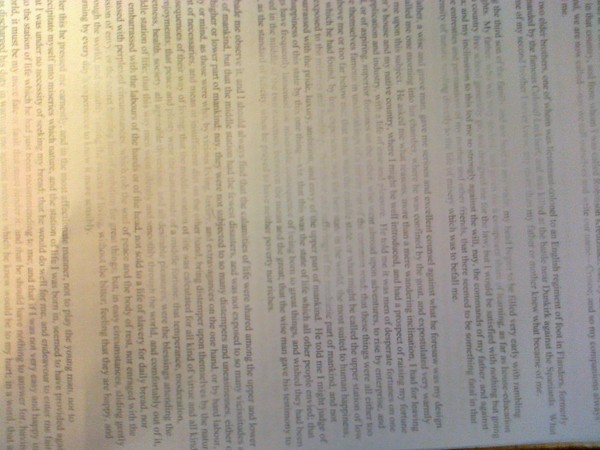 Чаще всего такого устройства принтер печатает полосами, если:
Чаще всего такого устройства принтер печатает полосами, если:
- Возникли проблемы с картриджем: заканчиваются чернила;
- Краска засохла на печатающей головке;
- Повреждение печатающей головки. Чаще всего это завоздушивание или выход из строя шлейфа.
Рассмотрим, что делать для исправления ситуации.
Что делать, если струйный принтер печатает полосами
Первым делом рекомендуется проверить картридж принтера на наличие в нем краски. Практически у всех моделей принтеров имеется индикация, которая указывает, если краска на исходе. Однако она срабатывает не всегда, или ее может вовсе не быть, поэтому проверить наполненность картриджа лучше программно:
- Запустите утилиту от принтера, которым вы используете. Если подобная утилита на компьютере не установлена, ее всегда можно скачать бесплатно с сайта компании-производителя устройства;
- Отыщите информационный пункт, позволяющий узнать количество чернил в картридже.
 Например, в утилите принтеров компании HP в разделе «Печать и сканер» находится кнопка «Обслуживание». Нажав на нее, вы окажитесь в инструменте проверки приблизительного уровня чернил, где графически наглядно показано количество краски, как в черном тонере, так и в цветном.
Например, в утилите принтеров компании HP в разделе «Печать и сканер» находится кнопка «Обслуживание». Нажав на нее, вы окажитесь в инструменте проверки приблизительного уровня чернил, где графически наглядно показано количество краски, как в черном тонере, так и в цветном.
Если принтер печатает полосами не из-за отсутствия краски в картридже, следует переходить к проверке второй распространенной причины – загрязнение печатной головки или проблема дюз. Такая проблема особенно актуальна, если принтер долгое время не использовался, и за это время остатки краски успели засохнуть.
Чтобы прочистить печатную головку и проверить дюз, снова потребуется воспользоваться стандартной утилитой от принтера. Запустите ее и найдите варианты «Проверка дюз», «Прочистка печатающей головки», «Очистка принтера», «Очистка картриджей», «Проверка сопел» и так далее. Один из этих вариантов (или несколько), в зависимости от модели вашего принтера, должен присутствовать. Выберите нужный вариант и дождитесь, пока пройдет очистка.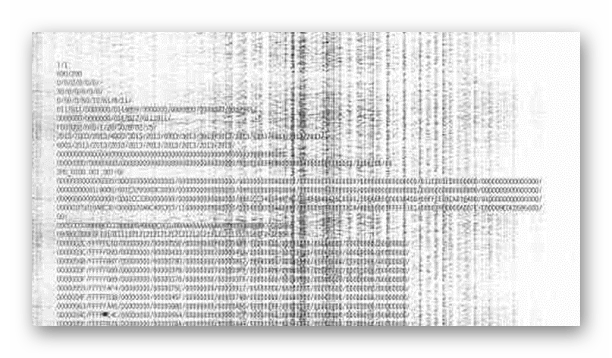
Стоит отметить: В некоторых случаях загрязнения оказываются настолько серьезными, что справиться с ними подобными способами не получается. В таком случае нужно достать картридж и прочистить печатающую головку вручную.
Если ни один из указанных выше способов не помог решить проблему и струйный принтер продолжает печатать полосами, вероятнее всего неисправность возникла вследствие механического повреждения или выхода из строя деталей принтера. В такой ситуации остается обращаться в сервисный центр.
Загрузка…Черные точки при печати на лазерном принтере
В процессе распечатки иногда появляются различные дефекты на бумаге. Это может произойти как со струйным, так и с лазерным агрегатом. И с любой моделью принтеров. Даже соблюдая все необходимые требования эксплуатации техники, от них не застрахуешься. Но не стоит сразу нести оборудование в ремонт. Можно попытаться разрешить проблему самостоятельно. Черные точки при печати портят документы и заставляют раз за разом их переделывать.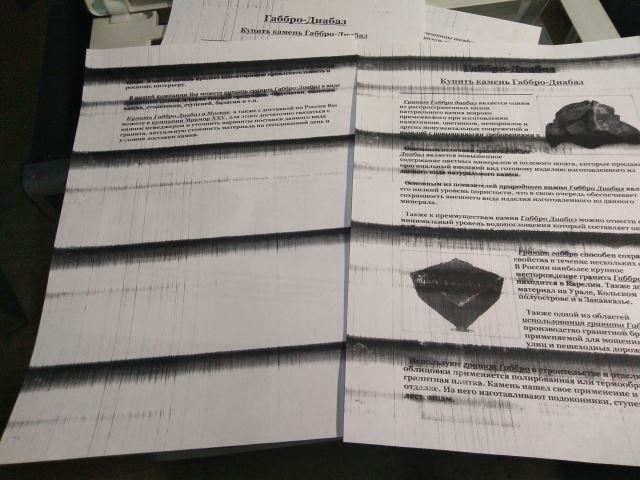 Что это означает? Какие поломки в принтере могут привести к появлению точек? Будем разбираться.
Что это означает? Какие поломки в принтере могут привести к появлению точек? Будем разбираться.
Если выходит страница в точку при печати, это говорит о проблемах с узлами в принтере. Заранее стоит посмотреть фото страниц с возможными проблемами. Рассмотрим отдельно каждую поломку и дадим рекомендации по их устранению.
Разновидности дефектов. Способы их устранения
Если на листах появились дефекты, первым делом принтер подлежит тщательному осмотру.
- Точки расположены в различных областях листа. Стоит проверить поверхность барабана. На нее могут попасть загрязнения. Они в виде точек или палочек пропечатываются на документе. Устранить проблему можно самому. Отсоединить технику от элекро питания. Открыть крышку и вынуть картридж. Без ворсовой мягкой тряпкой протереть барабан. Взять ватную палочку и протереть верхнюю часть отсека в картридже.
- Вся страница по вертикали пересечена точками. Осмотреть картридж и барабан. После процедуры заправки на картридже может остаться грязь либо запекшийся тонер.
 В таком случае необходимо полностью очищать мягкие поверхности. Если процедура очистки не помогла, и все равно выходят листы в точку при печати, надо проводить полноценную чистку картриджа. Кроме загрязнений, в нем могут быть повреждения.
В таком случае необходимо полностью очищать мягкие поверхности. Если процедура очистки не помогла, и все равно выходят листы в точку при печати, надо проводить полноценную чистку картриджа. Кроме загрязнений, в нем могут быть повреждения.
- Дефекты появляются вдоль страницы на небольшом расстоянии друг от друга (3-4 см.). Магнитный вал подлежит проверке. На него может налипнуть грязь. Чтобы это проверить, вал в картридже следует перевернуть на 180 градусов. При изменении положения точек на странице, можно сделать вывод, что неполадка именно в загрязнении вала. Следует очистить оборудование мягкой, без ворсовой тканью. При этом использовать специальный очищающий раствор.
- Если расстояние между дефектными элементами около восьми сантиметров, причина может скрываться в загрязнении фотобарабана. Рекомендуется очистить его поверхность раствором. Применяя без ворсовую салфетку.
- Точками «украшена» бумага в пределах черной, широкой полосы. Новые фотобарабаны покрывают тальком.
 Это средство еще долго остается на поверхности детали. И оставляет следы на листах. Новый барабан рекомендуется сразу очищать, после распаковки.
Это средство еще долго остается на поверхности детали. И оставляет следы на листах. Новый барабан рекомендуется сразу очищать, после распаковки.
- Мелкие точечки по всему листу. В картридже не подходящий тонер. К сожалению, в сервисе могут перепутать краски. Следует отправиться к мастеру, заправлявшему агрегат, и потребовать замены тонера на соответствующий данному картриджу.
- Белые точки при печати. Они могут появиться после замены тонера, например, в лазерной модели HP. Образуются дефекты белого цвета по всему листу либо в отдельных его областях. Причину могут быть разными: не качественный тонер, промывка системы жирным средством. В таких случаях следует заменять краску или ждать, пока остатки жирной смеси не выйдут полностью их детали. Если ждать нет времени, рекомендуется промыть картридж более жестким средством. С этой проблемой лучше обращаться в сервисное обслуживание.
- Белые точечки на странице как бы продавливающие бумагу. Это появляется из-за слишком сильного прижатия роликами.
 Причина — несоответствие толщины бумаги. На сублимационной странице чернила не впитываются и остаются на поверхности. Рекомендуется поменять бумагу на матовую.
Причина — несоответствие толщины бумаги. На сублимационной странице чернила не впитываются и остаются на поверхности. Рекомендуется поменять бумагу на матовую. - Дефекты вертикальные посередине страницы. Если тонер слипся, и его кусочки прилипли к лезвию дозировки. Это лезвие находится в картридже. Чтобы избавиться от вертикальных точек, надо раскрыть картридж, и очистить лезвие мягкой тканью.
- Появление вертикальных, черных пятен. Они могут быть разных диаметров, но, чаще всего равные. Это говорит о полном износе барабана. Деталь следует заменить на новую.
Проблемы распечатки лазерных принтеров
Полосы или точки при печати на лазерном принтере могут появиться по разным причина:
- Несоответствующий тонер. Либо он заканчивается. Следует проверить картридж, при необходимости заменить краску;
- Негерметичен картридж. При установке такое бывает. Рекомендуется вынуть деталь и переустановить ее, согласно инструкции;
- Загрязнения или повреждения на фотобарабане.
 Тщательно осмотреть его. При необходимости очистить или заменить на новый барабан;
Тщательно осмотреть его. При необходимости очистить или заменить на новый барабан; - Неправильная установка дозирующего лезвия. Извлечь картридж, и осмотреть лезвие. Если проблема в установке, вынуть деталь и переустановить. Лучше доверить это профессионалу;
- Повреждение магнитного вала или попадание на него посторонних предметов. Элемент необходимо извлечь и очистить;
- Нарушение контакта фотобарабана. В таком случае тоже рекомендуется отнести агрегат в сервис.
Каждую проблему можно детально рассмотреть на фото. Чтобы осуществить правильную диагностику черных или белых точек. Новичкам лучше не разбираться самостоятельно. Иначе можно навредить технике безвозвратно.
Как устранить пятнана бумаге, отпечатанной лазерными принтерами: описание различных видов пятен и возможных причин их возникновения. Различные виды решения этой неполадки помогут вам улучшить качество печати и избавиться от неприглядных пятен на страницах
В этой статье мы разберем основные дефекты при печати лазерных картриджей фирмы HP и Canon. Я покажу, какие бывают дефекты и что потребуется, что бы привести картридж в порядок. А так же дам несколько полезных советов для владельцев лазерных принтеров.
Я покажу, какие бывают дефекты и что потребуется, что бы привести картридж в порядок. А так же дам несколько полезных советов для владельцев лазерных принтеров.
Ну-с, начнем с моей первой небольшой подборки. В дальнейшем я еще планирую развить эту тему.
Дефекты лазерных картриджей
1. Первое изображение – это как должна выглядеть печать при заправленном, исправном лазерном картридже и принтере.
Как вы можете видеть, текст четкий и хорошо читаемый, а черная заливка и полутона имеют однородную, равномерную структуру. На эту идеальную печать мы и будем равняться дальше.
2. Далее мы рассмотрим, первый по популярности дефект, когда просто заканчивается тонер в картридже.
Обычно это проявляется в белую (бледную) полосу по центру вдоль печати листа. Стоит заметить, что полоса может быть не ровно по центру, но и с любого краю.
Что нужно сделать:
- Просто заправить картридж.

3. Экономия на бумаге до хорошего не доводит, пользователи используют так называемые «черновики», на которых могут быть скрепки от стэплера. Забывают убрать или просто не замечают, что приводит к повреждению фотобарабана на картридже и образуются характерные точки при печати.
Что нужно сделать:
- Заменить фотобарабан.
- Заменить ракель (если потребуется).
- Заменить ролик заряда (если потребуется).
4. А вот следующий дефект показывает, во что могут выльется обычнее точки, например от того же стэплера. Полосы поперек печати листа и с большим периодом свидетельствуют о повреждение барабана. Если присмотреться, где я отметил зелеными квадратами, то вы сможете увидеть жирную точку. Что только подтверждает версию о повреждение фотобарабана.
Что нужно сделать:
- Заменить фотобарабана.
- Заменить ракель (если потребуется).
- Заменить ролик заряда (если потребуется).

5. И еще раз про фотобарабан, что если вы его повредили, то ничего хорошего ждать не стоит. Рассмотрим ситуацию, если вы повредили фотобарабан на картридже и продолжаете печатать, то будьте готовы к дефекту ниже. А все дело в том, что к барабану прилегает резиновый скребок – ракель, который собирает остатки отработанного тонера с барабана при печати. Если на барабане есть какое-то повреждение, например дырочка, то эта дырочка с легкостью может повредить (проточить) резиновый ракель. Через проточенное углубление в ракеле в дальнейшем будет проступать тонер виде полосы при печати.
Что нужно сделать:
- Заменить фотобарабан.
- Заменить ракель.
- Заменить ролик заряда (если потребуется).
6. Повторы на изображение ниже, чаще всего указывают на неисправность ролика заряда картриджа. Но аналогичный дефект можно встретить, когда ракель теряет свою прижимную силу (например от старости) к фотобарабану и начинает пропускать тонер.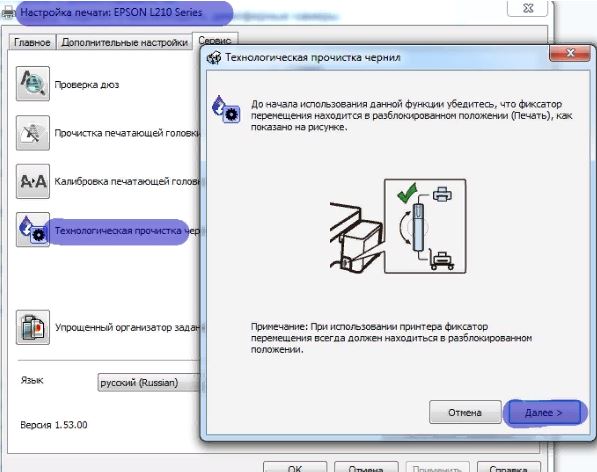 Пропущенный тонер постепенно липнет на ролик заряда (стоит под фотобрабаном и прилегает к нему) и начинает давать похожей дефект.
Пропущенный тонер постепенно липнет на ролик заряда (стоит под фотобрабаном и прилегает к нему) и начинает давать похожей дефект.
Что нужно сделать:
- Заменить ролик заряда (возможно).
- Заправить качественным тонером (возможно).
- Заменить ракель (если потребуется).
7. Многих владельцев лазерных принтеров пугает дефект – переполнения бункера с отработанным тонером. В голове сразу начинают проскальзывать мысли, что пора покупать новый картридж или ремонтировать действующий. Но в данном случае, будет достаточно просто его перезаправить и хорошо вытрясти бункер с отработкой.
Что нужно сделать:
- Просто заправить картридж.
- Вычистить бункер с отработанным тонером.
8. Очень бледная печать указывает на сильный износ фотобарабана или магнитного вала. Если вы его только заправили, а до этого было все хорошо, тогда можно грешить на некачественный тонер.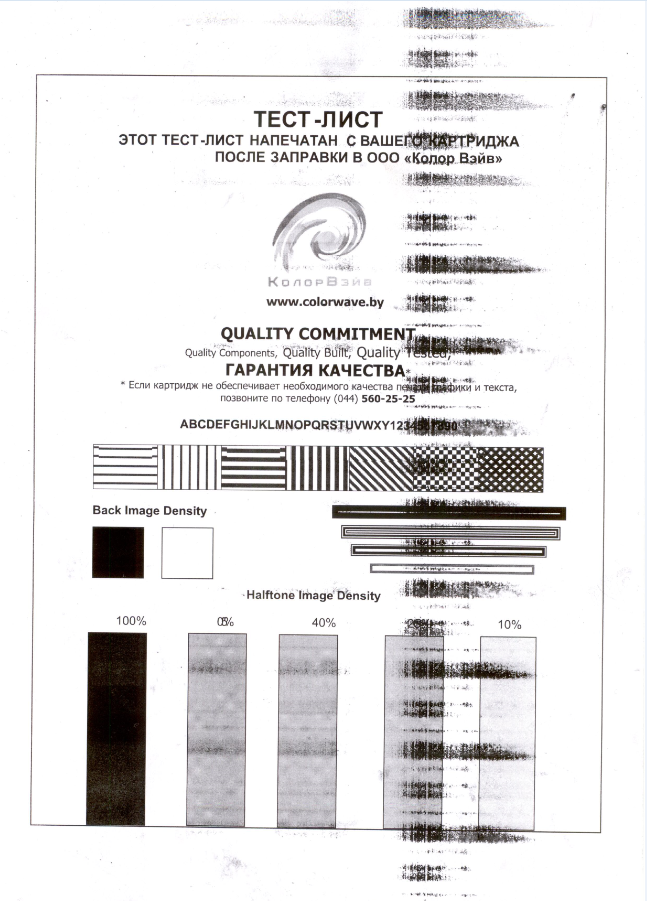
Что нужно сделать:
- Заменить фотобарабан (возможно).
- Заменить магнитный вал (возможно).
- Заправить качественным тонером (возможно).
9. Картридж, который только заправлялся и ничего на нем ни разу не менялось. В итоге износился фотобарабан и начались дефекты с левой стороны листа. Изношенные комплектующие картриджа приводят к повышенному расходу тонера и появлению дефекта ниже.
Что нужно сделать:
10. Посторонний фон по всему листу, чаще всего возникает при не правильной заправке (не качественный тонер).
Что нужно сделать:
- Заменить тонер.
- Заменить ролик заряда (возможно).
11. Волнообразный дефект чаще всего встречается, когда изнашивается резиновое дозирующее лезвие под магнитным валом. Но также встречается при не качественной заправке или смешивание двух и более тонеров.
Что нужно сделать:
- Заменить тонер.
- Заменить дозирующее лезвие (если потребуется).
На этом я закончу свою первую подборку по дефектам лазерных принтеров.
Всем удачи!
Возможно вам так же будет интересно:
Если я Вам помог – оставьте свой отзыв или поделитесь сайтом с друзьями в социальных сетях!
Желтые точки при печати лазерных принтеров
Дорогие друзья,
Если Вы неожиданно увидели очень маленькие желтые точки (едва заметные глазу), которые оставляет Ваш лазерный принтер на распечатке — не спешите впадать в отчаянье. Ваш принтер не сломан и работает исправно. Обращаться в Сервисный центр по поводу поломки принтера нет необходимости. Есть маленький секрет, которым не спешат делиться производители техники. В этой статье мы расскажем подробнее, что означают эти желтые точки, а также поделимся рекомендациями, как обезопасить себя от неприятностей.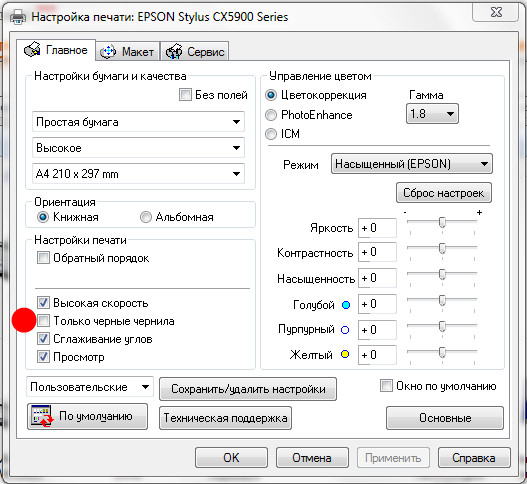
Технология кодирования документов была разработана спецслужбами США, чтобы бороться с фальшивомонетчиками. Желтые точки на документе – это едва различимые метки, в которых зашифрованы данные о том, на каком принтере был отпечатан документ. Метки настолько малы, что при обычном освещении их трудно обнаружить. Они представляют собой бледные точки менее 1 мм в диаметре. Однако, если рассматривать документ под микроскопом или использовать сканер, метки становятся контрастными.
Впервые желтые метки заметили хакеры. Это открытие показалось любопытным, и они провели ряд экспериментов с печатью на лазерных принтерах разных марок и сделали несколько выводов:
— Эффект желтых точек присутствует у большинства ведущих производителей лазерной техники.
— Желтые точки расположены в логичном порядке, что говорит о существовании определенного кода. Точки расположены на сетке, которая сформирована вертикальными и горизонтальными направляющими. При этом они расположены так, чтобы заполнить страницу приблизительно равномерно.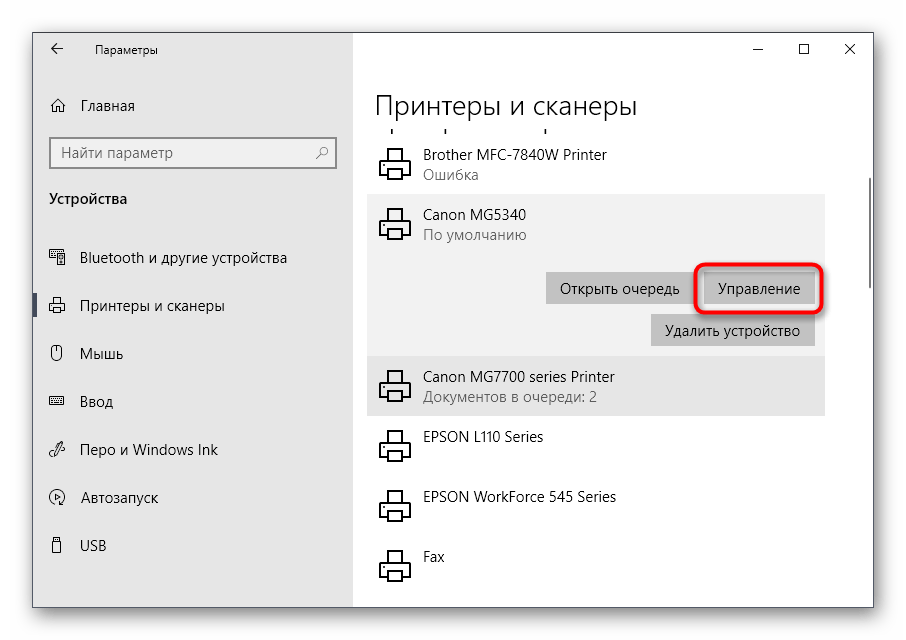 При этом рисунок шаблона немного меняется при печати разных страниц. Из чего следует вывод, что точки не являются дефектом печати, а являются намеренным актом кодирования документа.
При этом рисунок шаблона немного меняется при печати разных страниц. Из чего следует вывод, что точки не являются дефектом печати, а являются намеренным актом кодирования документа.
— Несмотря на множество моделей лазерных принтеров, способ кодировки документов у всех производителей лазерной техники примерно одинаков.
После этого хакеры попытались расшифровать код желтых точек, и определить, какая информация в них зашифрована. Вывод оказался ожидаемым. В шифре кодируется серийные номера принтера, модель, дата печати страницы и время с точностью до минуты. Достоверно не известно, собирались ли хакеры донести эту информацию широкому кругу общественности, но про этот интересный эксперимент узнали журналисты и начали задавать производителям техники неудобные вопросы. И производители, неохотно, поделились некоторой информацией.
После появления первой модели лазерного принтера, правительство США обеспокоилось возможностью появления фальшивых купюр и угрозе безопасности национальной валюты. Производители техники оказались под давлением и были вынуждены согласиться применить технологию кодирования документов. Это был обоснованный шаг, поскольку вскоре с появлением на рынке профессиональных цветных лазерных принтеров количество поддельных денежных купюр резко выросло. Желтые метки оказались необходимы. После появления поддельных купюр, ФСБ направляло их на экспертизу и связывалось с производителем техники. А производитель техники в свою очередь сравнивал код документа со своей внутренней базой. Таким образом определить номер партии и покупателя не составляло большого труда. Поскольку в то время цветные лазерные принтеры стоили нереальных денег, позволить себе такой принтер могла только организация, а не частное лицо. Вопрос с поиском виновника решался правоохранительными структурами довольно быстро…
Производители техники оказались под давлением и были вынуждены согласиться применить технологию кодирования документов. Это был обоснованный шаг, поскольку вскоре с появлением на рынке профессиональных цветных лазерных принтеров количество поддельных денежных купюр резко выросло. Желтые метки оказались необходимы. После появления поддельных купюр, ФСБ направляло их на экспертизу и связывалось с производителем техники. А производитель техники в свою очередь сравнивал код документа со своей внутренней базой. Таким образом определить номер партии и покупателя не составляло большого труда. Поскольку в то время цветные лазерные принтеры стоили нереальных денег, позволить себе такой принтер могла только организация, а не частное лицо. Вопрос с поиском виновника решался правоохранительными структурами довольно быстро…
Конечно, кодирование документов не ограничивалось целью найти фальшивомонетчиков. Данная технология рассчитывалась также как одна из мер безопасности против терроризма и диссидентов, которые могли воспользоваться цветным принтером.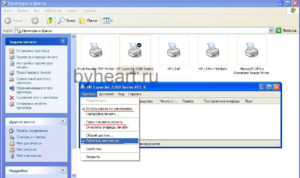 Когда информация о данной технологии попала в руки Правозащитных организаций, возникли юридические разговоры о правомерности использования данных технологий. Ведь если задуматься, это явное нарушение правовых прав гражданина на свободу информации и неприкосновенность жизни. Правозащитные организации настаивали, чтобы информация о данной системе была объявлена публично. Но далее разговоров, этот вопрос, к сожалению, не продвинулся.
Когда информация о данной технологии попала в руки Правозащитных организаций, возникли юридические разговоры о правомерности использования данных технологий. Ведь если задуматься, это явное нарушение правовых прав гражданина на свободу информации и неприкосновенность жизни. Правозащитные организации настаивали, чтобы информация о данной системе была объявлена публично. Но далее разговоров, этот вопрос, к сожалению, не продвинулся.
Для простых пользователей лазерных принтеров – эта информация о кодировании документов — не очень приятный, но реальный факт, который затрагивает личные границы. Но скорее всего, это никак не отразится на Вашей жизни, а останется просто фактом. В нашем случае, знание этой информации – лишний повод проявить бдительность, и не доверять использование своего принтера малознакомым людям. И конечно самому быть бдительным и отбросить мысли о печати любых подозрительных документов.
Желаем Вам приятной и качественной печати!
Проблема при печати, пластик выдавливается «Точками»
HabsanЗагрузка
23.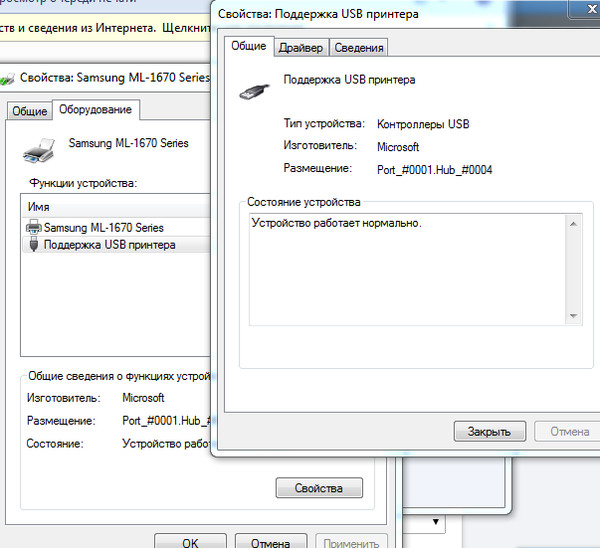 03.2021
03.2021
233
Вопросы и ответыВозникла вот такая проблема, даже не знаю как ее описать. Начало печати идёт хорошо, тоесть , кайма печатается отлично, и как видно определенная высота тоже печатается без проблем, но потом появляются какие-то пропуски, пластик выходит «точками» и всегда в одном и том же месте, печатал много раз одну и ту же модель. Пробовал уменьшать скорости, менял температуры, ретракт, калибровал экструдер, настраивал драйвер экструдера, проверял ось Z, менял нозло и термобарьер, печатал разными пластиками ничего не изменилось. Нужна ваша помощь! Принтер HyperCube CoreXY.
Ответы на вопросыПопулярные вопросы
AsagamiЗагрузка
29. 04.2021
04.2021
480
Доброго времени суток. То-ли мне не повезло, то-ли всех все устраивает.Изначально принтер слегка бился по корпусу током….
Читать дальше MorAlexЗагрузка
02.05.2021
450
Пользовался Cura только самыми первыми версиями. После того как в неё напихали чего только можно и нельзя, она стала сильно тормознутой. Отказался от.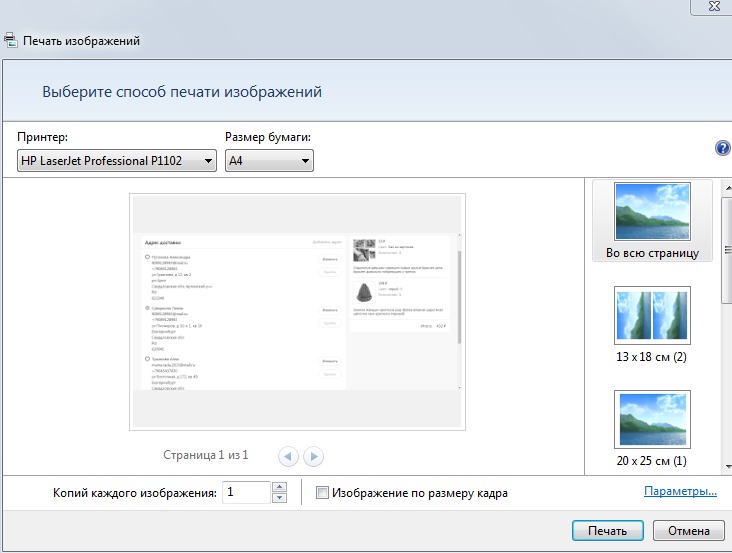 ..
..
Загрузка
19.08.2018
6335
нашел четыре недорогих принтера. по описанию только на АНЕТ А6 много инфы а вот на остольные нпочти нету! подскажите какой из переч…
Читать дальшеНа напечатанных страницах есть повторяющиеся точки, пятна или разводы. Как я могу улучшить качество печати?
1.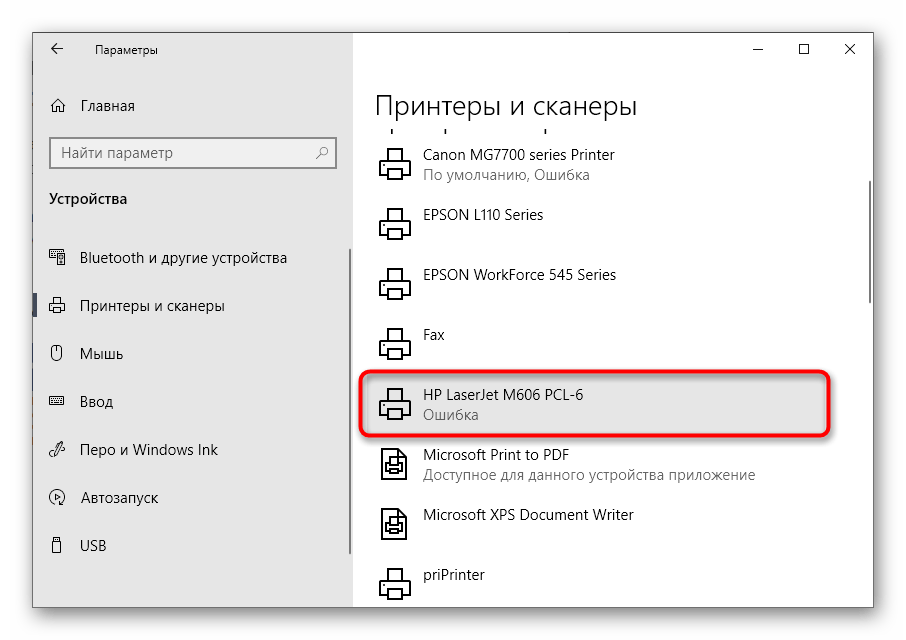 Точки обычно возникают из-за прилипания постороннего материала внутри устройства (например, бумажной пыли, клея с этикеток или конвертов, скрепок, скоб) к поверхности барабана или повреждения ее. Тонер накапливается или прилипает к этим областям барабана и создает черные точки на отпечатанных страницах.
Точки обычно возникают из-за прилипания постороннего материала внутри устройства (например, бумажной пыли, клея с этикеток или конвертов, скрепок, скоб) к поверхности барабана или повреждения ее. Тонер накапливается или прилипает к этим областям барабана и создает черные точки на отпечатанных страницах.
2. Снимите, осмотрите и очистите барабан. Обычно для полного удаления материала, приставшего к поверхности барабана, требуется более одной очистки.Для очистки барабана необходимы следующие предметы:
Безворсовая ткань, слегка смоченная водой (при необходимости).
3. ПРОВЕРЬТЕ БАРАБАН
а. Отсоедините все кабели и шнуры, а затем отключите шнур питания от машины.
г. Откройте переднюю крышку машины. Затем поднимите барабан и вытащите его из машины.
ПРИМЕЧАНИЕ. Обязательно кладите барабан на чистую плоскую поверхность поверх листа одноразовой бумаги, чтобы избежать просыпания и рассыпания тонера.Если тонер попал на руки или одежду, немедленно смойте его холодной водой.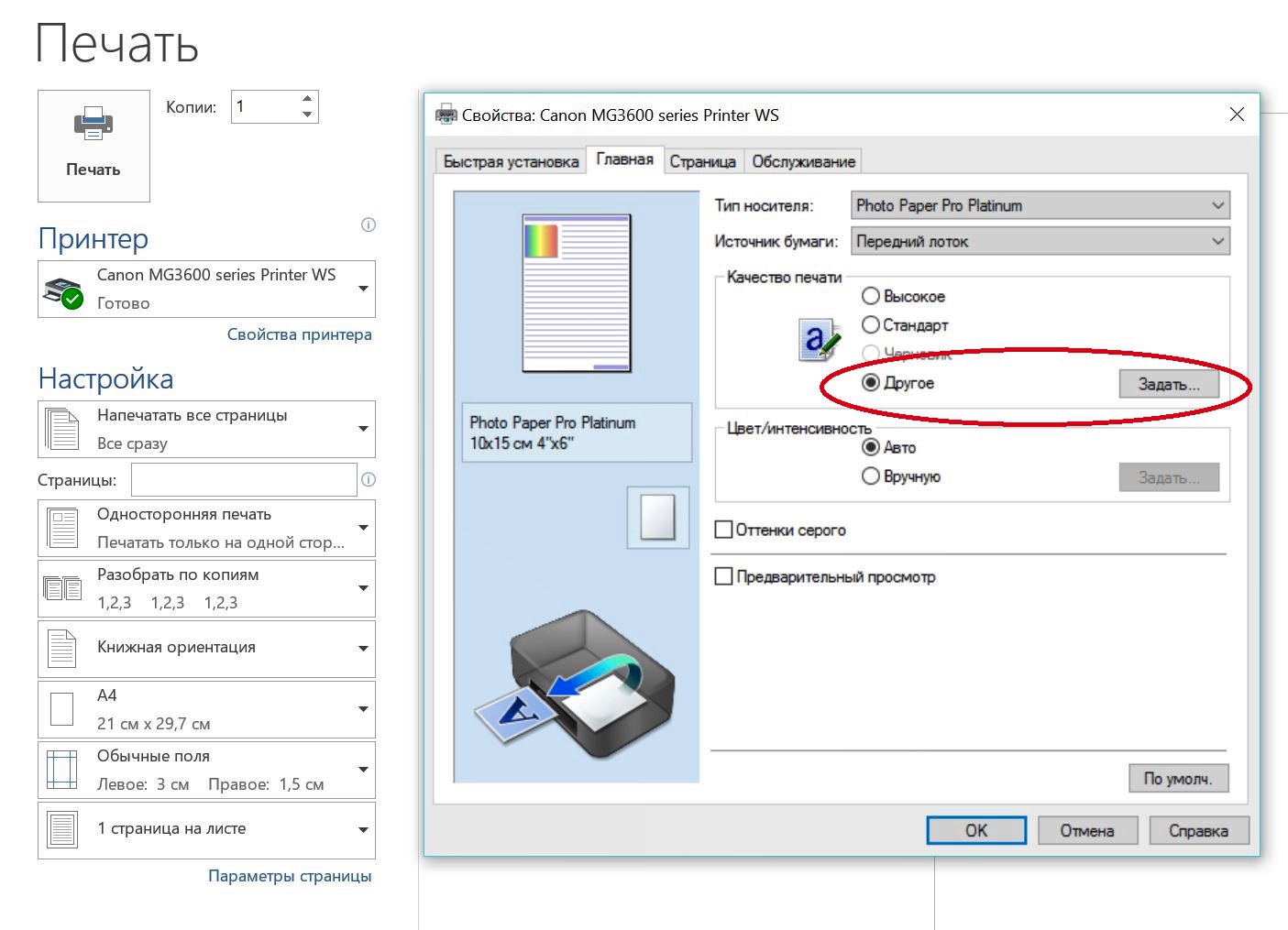
г. Нажмите на синий фиксатор и извлеките картридж с тонером из фотобарабана.
г. Возьмите образец печати и поместите его перед барабаном (см. Изображение ниже), чтобы найти область барабана, которая может быть причиной появления точек.
e. Поверните вручную шестерню барабанного блока на себя и найдите на поверхности барабана какие-либо следы или материал (1).Поворачивая шестерню барабана, вы сможете осмотреть всю поверхность барабана.
ПРИМЕЧАНИЕ. Барабан является светочувствительным, поэтому его нельзя касаться пальцами или руками, поскольку он нанесет масло для тела на поверхность барабана.
4. ОЧИСТКА БАРАБАНА
а. Обнаружив на барабане участок, соответствующий образцу печати, осторожно протрите поверхность барабана безворсовой тканью, слегка смоченной водой.
ПРИМЕЧАНИЕ: НЕ очищайте поверхность барабана острыми предметами.
б. Прежде чем продолжить, дайте воде испариться или высохнуть с поверхности барабана. В некоторых случаях на барабане может быть несколько участков, которые необходимо очистить.
Прежде чем продолжить, дайте воде испариться или высохнуть с поверхности барабана. В некоторых случаях на барабане может быть несколько участков, которые необходимо очистить.
г. Чтобы осмотреть всю поверхность барабана, поверните шестерню барабана на себя. Убедитесь, что вы полностью вращаете барабан, чтобы полностью осмотреть всю поверхность.
5. ПЕРЕУСТАНОВИТЕ И ПРОВЕРЬТЕ
а. Когда вы закончите чистку барабана, вставьте картридж с тонером обратно в барабан, пока не услышите, как он встал на место.Если вы вставите картридж правильно, синий фиксатор поднимется автоматически.
г. Вставьте узел фотобарабана и тонер-картридж обратно в устройство. Закройте переднюю крышку.
г. Подключите шнур питания обратно к устройству, а затем снова подключите все остальные кабели и шнуры.
г. Распечатайте страницу настроек принтера, нажав кнопку GO 3 раза в течение 2 секунд. Будет напечатана страница настроек принтера.
e. Сравните страницу настроек принтера с предыдущими распечатками с точками, чтобы увидеть, улучшилось ли качество печати.
и. Если проблема такая же или качество улучшилось, но проблема все еще видна, вам нужно будет повторить процесс очистки. Выполнение нескольких чисток оказалось очень успешным.
ii. Если проблема качества печати не исчезнет после нескольких чисток, необходимо заменить барабан. Каталожный номер барабана — DR360. Если вы обнаружите, что у вашего розничного продавца нет определенных расходных материалов и аксессуаров, которые вы хотите найти, пообщайтесь с нашей службой поддержки, щелкнув Live Chat в верхней части экрана.
6. Если точечный рисунок повторяется через каждые 1,7 дюйма (или 43 мм) с примерно 5–6 точками вниз по странице, картридж с тонером необходимо заменить.
На напечатанных страницах есть точки или пятна. Как я могу улучшить качество печати?
Возьмите напечатанную страницу с точками, бегущими вниз по странице, и измерьте расстояние между повторяющимися точками или группой повторяющихся точек.
— Если точки расположены через каждые 3,7 дюйма (или 94 мм) с примерно 2–3 точками вниз по странице, перейдите к ШАГ 1 .
— Если точечный рисунок повторяется каждые 1,5 дюйма (или 39 мм) с примерно 7–8 точками вниз по странице, проблема возникает из-за картриджа с ТОНЕРОМ. Перейдите к ШАГ 7 .
1. Точки обычно возникают из-за прилипания постороннего материала внутри устройства (например, бумажной пыли, клея с этикеток или конвертов, скрепок, скоб) к поверхности барабана или повреждения ее. Тонер накапливается или прилипает к этим областям барабана и создает черные точки на отпечатанных страницах.
2. Очистите поверхность барабана, вставив чистый лист чистой белой бумаги в АПД и сделав 10 чистых белых копий.
— Если пятна или точки больше не появляются после создания 10 пустых копий, проблема решена.
— Если пятна или точки остаются без улучшения после изготовления 10 пустых копий, перейдите к ШАГ 3.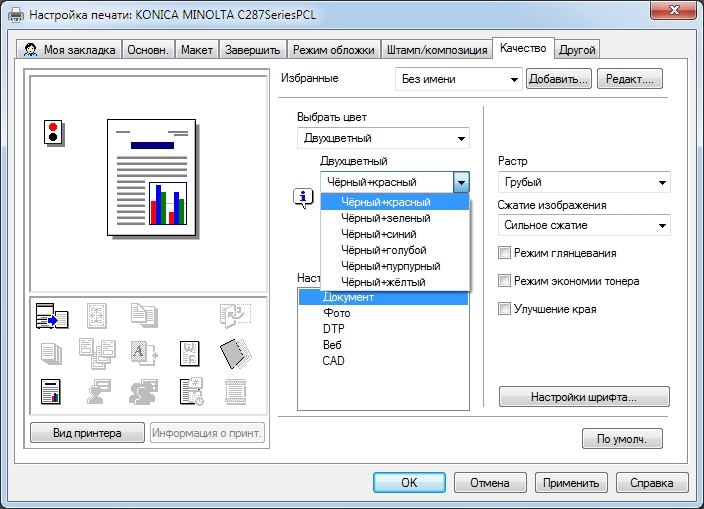
— Если пятна или точки продолжаются после изготовления 10 пустых копий , но есть улучшение , распечатайте еще 10 пустых копий для дальнейшей очистки барабана.
— Если пятна и точки продолжаются после изготовления 20 пустых копий , возможно, поверхность барабана необходимо очистить вручную. Перейти ШАГ 3 .
3. Снимите, осмотрите и очистите барабан. Обычно для полного удаления материала, приставшего к поверхности барабана, требуется более одной очистки. Для очистки барабана необходимы следующие предметы:
— Спиртовой тампон, такой как медицинская спиртовая салфетка или салфетка, которую можно найти в местной аптеке или в аптечке для оказания первой помощи.
ИЛИ
— Ватный тампон, слегка смоченный изопропиловым (медицинским) спиртом.
В качестве меры предосторожности обратите внимание: Изопропиловый спирт легко воспламеняется, и его следует хранить вдали от огня или пламени. Как уже говорилось, этот процесс очистки обычно необходимо повторять несколько раз, чтобы удалить определенные виды инородных материалов с поверхности барабанного блока.
Как уже говорилось, этот процесс очистки обычно необходимо повторять несколько раз, чтобы удалить определенные виды инородных материалов с поверхности барабанного блока.
4. ПРОВЕРЬТЕ БАРАБАН
а.Отсоедините все кабели и шнуры, а затем отключите шнур питания.
г. Откройте переднюю крышку машины.
г. Возьмитесь за ручку барабана, поднимите барабан и вытяните его.
ПРИМЕЧАНИЕ: Обязательно поместите барабан на чистую ровную поверхность поверх большого куска одноразовой бумаги, чтобы избежать просыпания и рассыпания тонера.Если тонер попал на руки или одежду, немедленно смойте его холодной водой.
г. Удерживая фиксирующий рычаг справа, вытягивайте картридж с тонером из фотобарабана.
e. Возьмите образец печати и поместите его перед барабаном (см. Изображение ниже), чтобы найти область барабана, которая может быть причиной появления точек.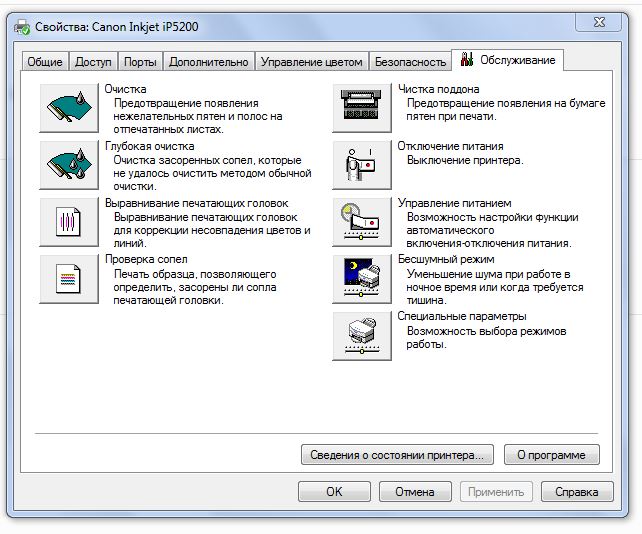
ф.Поверните вручную шестерню барабанного блока на себя и поищите любые отметины или материал на поверхности барабана. Поворачивая шестерню барабана, вы сможете осмотреть всю поверхность барабана.
ПРИМЕЧАНИЕ. Барабан является светочувствительным, поэтому его нельзя касаться пальцами или руками, поскольку он нанесет масло для тела на поверхность барабана.
5. ОЧИСТКА БАРАБАНА
а. Обнаружив на барабане участок, соответствующий образцу отпечатка, осторожно протрите поверхность барабана спиртовым тампоном или ватным тампоном, слегка смоченным изопропиловым (медицинским) спиртом.
ПРИМЕЧАНИЕ: НЕ очищайте поверхность барабана острыми предметами.
г. Прежде чем продолжить, дайте спирту испариться или высохнуть с поверхности барабана. В некоторых случаях на барабане может быть несколько участков, которые необходимо очистить.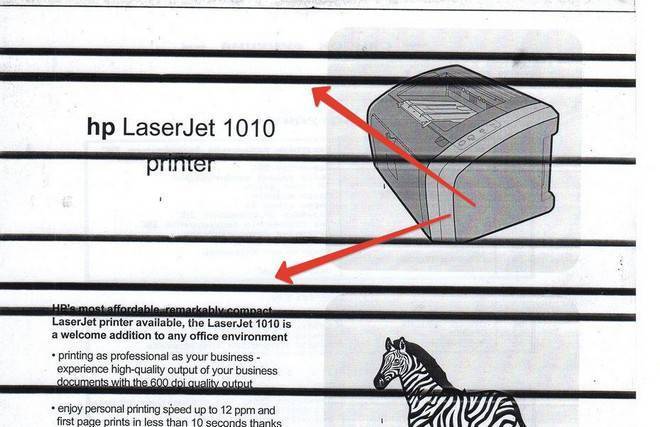
г. Чтобы осмотреть всю поверхность барабана, поверните шестерню барабана на себя. Убедитесь, что вы полностью вращаете барабан, чтобы полностью осмотреть всю поверхность и очистить поверхность барабана от любых остатков.
6. ПЕРЕУСТАНОВИТЕ И ПРОВЕРЬТЕ
а. Когда вы закончите чистку барабана, переустановите картридж с тонером, взявшись за ручку картриджа и вдвигая его в барабан, пока не услышите, как он встал на место.
г. Установите барабан и закройте переднюю крышку.
г. Снова подсоедините шнур питания, а затем снова подсоедините все остальные кабели и шнуры.
г. Для дальнейшей очистки барабана и удаления любых материалов, которые могли быть не полностью удалены при очистке поверхности барабана вручную, сделайте еще 10 чистых копий чистого листа белой бумаги, вставленного в АПД.
e. Распечатайте список справки, нажав клавишу ОТЧЕТЫ , а затем 1 на цифровой клавиатуре.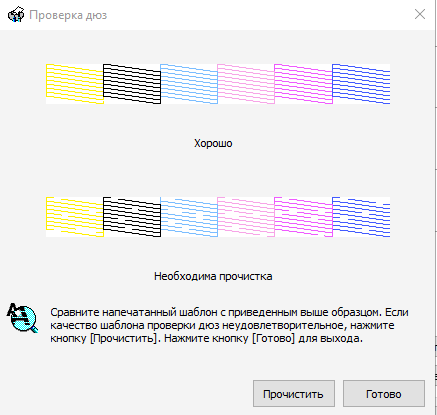 Через несколько секунд распечатается список справки. Сравните его с предыдущим образцом печати, чтобы увидеть, улучшилось ли качество печати.
Через несколько секунд распечатается список справки. Сравните его с предыдущим образцом печати, чтобы увидеть, улучшилось ли качество печати.
и. Если проблема такая же или качество улучшилось, но проблема все еще видна, вам нужно будет повторить процесс очистки. Выполнение нескольких чисток оказалось очень успешным.
ii. Если проблема качества печати не исчезнет после нескольких чисток, необходимо заменить барабан. Каталожный номер барабана — DR400.
7. Если точечный рисунок повторяется каждые 1.5 дюймов (или 39 мм) с примерно 7–8 точками вниз по странице, необходимо заменить картридж с тонером.
Черные пятна или точки на отпечатанных страницах
1. Распечатайте страницу настроек принтера , нажав кнопку OK 3 раза.
— Если качество печати страницы настроек принтера размыто или выглядит размытым или нечетким вниз Обратитесь в службу поддержки клиентов Brother :https: // www.
Brother-usa.com/contact-us
— Если качество печати в настройках принтера равно , а не размыто или смазано НО там ЕСТЬ точки или пятна, переходите к шагу 2.
— Если качество печати в настройках принтера равно , а не размыто или размазано, и нет НЕТ точек или пятен , машина работает правильно.
2. Просмотрите настройки принтера и определите, расположены ли точки через определенные интервалы (3.7 дюймов или 1,5 дюйма) ИЛИ точки, расположенные на странице случайным образом. См. Примеры ниже.
Точки с интервалом 1,5 или 3,7 дюйма
Случайные точки
3. Точки обычно возникают из-за прилипания постороннего материала внутри устройства (например, бумажной пыли, клея с этикеток или конвертов, скрепок, скоб) к поверхности барабана или повреждения ее.Тонер накапливается или прилипает к этим областям барабана и создает черные точки на отпечатанных страницах.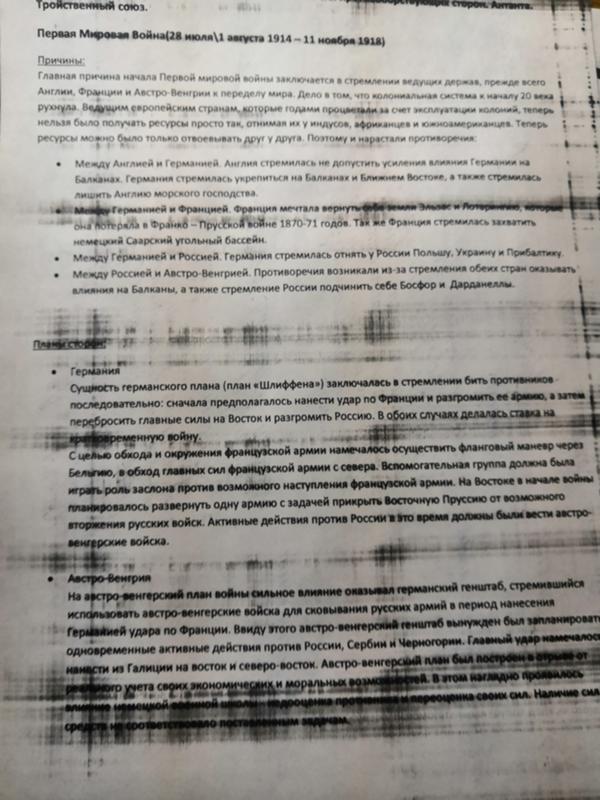
4. Для очистки барабана выполните следующие действия.
а. Откройте переднюю крышку машины. Затем поднимите барабан и вытащите его из машины.
Обязательно поместите барабан на чистую ровную поверхность поверх листа одноразовой бумаги, чтобы избежать просыпания и рассыпания тонера.Если тонер попал на руки или одежду, немедленно смойте его холодной водой.
г. Извлеките картридж с тонером из барабана, удерживая зеленый фиксатор с левой стороны барабана и поднимая тонер.
Обращайтесь с картриджем с тонером осторожно. Если тонер рассыпается на руки или одежду, немедленно вытрите его или смойте холодной водой.
г.Переверните барабан. Убедитесь, что шестерня белого цвета барабанного блока (1) находится с левой стороны.
г. Поверните рукой белую шестерню барабанного блока на себя, глядя на поверхность барабанного ролика.
e. Поищите любые следы или материал на поверхности барабана (1). Поворачивая шестерню барабана, вы сможете осмотреть всю поверхность барабана.
$ важная
— Барабан светочувствителен, поэтому НЕ прикасайтесь к нему пальцами.
— НЕ очищайте поверхность светочувствительного барабана острыми предметами.
— НЕ используйте чистящие движения, так как это может повредить барабан.
ф. Очистите ролик, осторожно протерев всю поверхность барабана спиртовым тампоном, например, медицинским тампоном или салфеткой, или ватным тампоном, слегка смоченным изопропиловым спиртом (предпочтительно 91% -ный спирт, но также допускается 70-процентный спирт 75%. ).Прежде чем продолжить, дайте спирту испариться или высохнуть с поверхности. Обязательно осмотрите барабан целиком, так как на нем может быть несколько участков, которые необходимо очистить.
Изопропиловый спирт легко воспламеняется, и его следует хранить вдали от огня или пламени. Как уже говорилось, этот процесс очистки обычно необходимо повторять несколько раз, чтобы удалить определенные виды инородных материалов с поверхности барабанного блока.
НЕ очищайте поверхность светочувствительного барабана острыми предметами.
г. Переверните барабан. Очистите первичный коронатор внутри фотобарабана, осторожно сдвинув зеленый язычок, расположенный в верхней части фотобарабана, слева направо несколько раз. Перед повторной установкой узла барабана верните зеленый язычок в исходное положение.
5. Установите тонер в барабан (убедитесь, что он встал на место со щелчком). Если вы вставите его правильно, зеленый фиксатор поднимется автоматически.
6. Установите на место барабан и тонер в сборе в устройство и закройте переднюю крышку, сильно нажимая с каждой стороны, пока крышка не встанет на место со щелчком.
7. Для дальнейшей очистки барабана и удаления любых материалов, которые могли быть не полностью удалены при очистке поверхности барабана вручную, распечатайте от 10 до 15 пустых страниц с компьютера.
— После печати пустых страниц перейдите к шагу 8 .
8. Распечатайте страницу Настройки принтера , нажав OK трижды раза .
— Если качество улучшилось, но проблема все еще видна, вам нужно будет повторить процесс очистки. Выполнение нескольких чисток оказалось очень успешным.
— Если проблема такая же, и точки расположены через каждые 3,7 дюйма, (или 94 мм) и примерно 3–4 точки вниз по странице, и проблема качества печати сохраняется после нескольких чисток, барабан необходимо заменить .Каталожный номер барабана — DR720.
— Если проблема та же и точечный узор повторяется каждые 1,5 дюйма, (или 39 мм) с примерно 7-8 точками вниз по странице, возможно, проблема связана с картриджем с ТОНЕРОМ, картридж с тонером необходимо заменить. Каталожные номера тонера: TN720 (стандартный ресурс) и TN750 (увеличенный ресурс).
— Если проблема такая же, а точки появляются на странице случайным образом, проверьте, нет ли незакрепленного тонера внутри устройства и вокруг барабана.Тонер-картридж, который протекает или просочился внутри устройства, необходимо заменить. Не вынимайте картридж с тонером из устройства Brother, пока не будете готовы его заменить. Перед заменой картриджа излишки тонера можно удалить мягкой сухой тканью без ворса. См .: «Как очистить тонер внутри устройства»
— Если у вас протекает тонер-картридж, Обратитесь в службу поддержки клиентов Brother :
https: // www.Brother-usa.com/contact-us
Компания Brother настоятельно рекомендует клиентам использовать только оригинальные фотобарабаны и / или картриджи с тонером. Каждый лазерный принтер Brother разработан для работы при предварительно заданных температурах, которые точно соответствуют каждому из наших индивидуальных составов тонера. Каждый отдельный компонент разработан для работы друг с другом, чтобы гарантировать качество и надежность. Использование расходных материалов сторонних производителей может повлиять на производительность оборудования, качество печати и надежность устройства. Ограниченная гарантия Brother не распространяется на проблемы, вызванные использованием фотобарабанов, картриджей с тонером или тонера сторонних производителей.
черных точек на правой стороне страницы — HP Support Community
Похоже, у вас плохой термоэлемент или плохой картридж. На барабан с тонером или на ролик термоэлемента попало какое-то загрязнение.
Если у вашего принтера есть панель управления, распечатайте внутреннюю тестовую страницу прямо с принтера. Это исключит программное обеспечение или вашу сеть как потенциальную причину
с панелью управления
Распечатайте информационные страницы
1. Нажмите ОК.
2. Нажмите стрелку вниз, чтобы выбрать Отчеты , а затем нажмите OK.
3. Нажмите стрелку вниз, чтобы выбрать требуемый отчет, а затем нажмите OK для печати.
без панели управления (это должно работать)
Распечатайте информационные страницы (только для принтеров серии HP LaserJet P2030)
Вы можете распечатать следующие информационные страницы.
Демо-страница
Демо-страница содержит примеры текста и графики.Чтобы распечатать демонстрационную страницу, выполните одно из следующих действий:
● Нажмите кнопку Go, когда горит индикатор готовности продукта и никакие другие задания не печатаются.
● Выберите его из раскрывающегося списка Print Information Pages на вкладке Services в Printer
Preferences .
Если это обычная повторяющаяся точка, равномерно распределенная по странице, это почти на 100% одна из этих двух вещей. Если у вас есть запасной картридж, вы можете просто поменять картриджи для проверки или просто попробовать другой открытый картридж от другого принтера, если у кого-то есть такая же модель.
Я не сотрудник HP. Я работаю техником по обслуживанию на этих форумах, исследую темы и предлагаю свои предположения, чтобы помочь вам в устранении неполадок.
черных точек на моих распечатках | Блог о причинах и профилактике
Существует ряд причин, по которым ваш принтер или копировальный аппарат может печатать документы с черными пятнами и пятнами на них. Это включает в себя отсутствие влаги в комнате, отсутствие информации о принтере, какой тип бумаги вы используете, изворотливый картридж с тонером, если ваш принтер не обслуживался какое-то время, или если в вашем копировальном аппарате есть посторонние предметы или он был каким-то образом поврежден.
В этом блоге мы объясним, почему указанные выше причины могут вызывать появление черных пятен, и посоветуем, как вы можете предпринять шаги, чтобы предотвратить их в будущем.
Недостаток влаги
Лазерные копировальные аппараты и принтеры требуют определенного уровня статического электричества для закрепления тонера на бумаге. Если ваш принтер находится в помещении с низким уровнем влажности, это может помешать принтеру эффективно связывать тонер с бумагой. Чтобы избежать этого, приобретение увлажнителя воздуха может помочь улучшить качество печати в слишком сухой среде.
Неправильный выбор бумаги
Важно, чтобы вы указали принтеру, какой толщины бумага, на которой вы собираетесь печатать, или это бумага с покрытием, например глянцевая или шелковая. Если устройство предполагает использовать обычную бумагу плотностью 80 г / кв.м, но, например, вы используете бумагу плотностью 200 г / кв.м, она не нагреет термоэлемент до температуры, подходящей для толстой бумаги, что приведет к появлению пятен и неплавленой тонерной пыли на поверхности.
Каждый раз, когда вы печатаете на бумаге, отличной от стандартной офисной бумаги, будь то более толстая бумага или другой тип бумаги, включая конверты или листы с этикетками, вы должны обязательно изменить настройки лотка для бумаги, а не только в окне драйвера принтера. но на собственно самой машине.Также рекомендуется использовать обходной лоток при печати на толстой бумаге или материале с покрытием, поскольку он проходит через устройство по наиболее прямому маршруту, что помогает предотвратить замятие бумаги.
Плохой картридж с тонером
Обычно связанный с совместимыми или повторно заправленными картриджами, негерметичный картридж откладывает тонер внутри принтера и на бумаге в непредусмотренных местах, что приводит к появлению черных пятен. Самый простой способ проверить, есть ли в картридже дефекты, — это положить его на большой лист бумаги и постучать по нему линейкой. Если тонер выходит из картриджа, рекомендуется использовать другой картридж и утилизировать его. поврежденный.
Проверьте стекло копировального аппарата
Стекло копировального аппарата может быть причиной появления черных пятен на распечатках при копировании документов. Если на стекле есть частички пыли или грязи, то копировальный аппарат воспроизведет их на отпечатках. Чтобы проверить, является ли это причиной, положите чистый лист бумаги на стекло и сделайте копию. Если есть черные точки, вероятно, экран загрязнен. Поэтому важно регулярно очищать стеклянную поверхность, чтобы предотвратить это.После того, как вы очистили его, повторите процесс создания пустой копии, и распечатка должна получиться четкой.
Посторонний материал вызывает черные пятна
Пятна и полосы могут быть вызваны попаданием постороннего материала внутрь устройства и прилипанием к поверхности барабана или повреждением ее. Иностранный материал может быть:
• клей от этикеток
• клей от конвертов
• скрепки
• скобы
Тонер накапливается на тех участках барабана, где находятся посторонние предметы, и создает черные точки на напечатанных страницах.Способ предотвратить это — убедиться, что пользователи не делают фотокопии документов, содержащих скрепки или скобы, и что при печати на этикетках или конвертах аппарату сообщается, что он будет печатать на конвертах и этикетках (это снизит температура и предотвратить таяние клея в машине).
Требуется очистка
Со временем компоненты внутри копировального аппарата собирают пыль и грязь. Неправильная очистка внутри машины может повлиять на ее долгосрочную работу.Инженеры Midshire проводят профилактическое обслуживание при каждом посещении клиента. Когда они прибудут к вам в офис, они осмотрят не только сломанную машину, но и все машины Среднего Шира на месте и тщательно их почистят, чтобы удалить пыль и грязь, чтобы предотвратить появление черных пятен на распечатках, а также предотвратить появление в будущем. поломки.
Клиент из Среднего Шира? Нажмите здесь, чтобы получить поддержку
не может избавиться от точек на распечатках
Причины могут вызывать появление темных пятен и подсказывать, как их предотвратить позже.
Отсутствие влаги
Лазерные сканеры и принтеры требуют определенного уровня трения, основанного на электричестве, чтобы связать тонер с бумагой .Если ваш принтер находится в помещении с низким уровнем влажности, в этот момент он может нарушить способность принтера адекватно приклеивать тонер к бумаге. Чтобы избежать этого, поместите ресурсы в увлажнитель, чтобы увеличить объем отпечатков в условиях чрезмерной сухости.
Ошибочный выбор бумаги
Обязательно сообщите принтеру, какой толщины бумага вы собираетесь печатать, или на случай, если это закрытая бумага, например блестящая или шелковая.Если устройство рассчитывает использовать обычную бумагу плотностью 80 г / кв.м, а вы, например, используете бумагу плотностью 200 г / кв.м, она не нагреет термоэлемент до температуры, подходящей для толстой бумаги, что приведет к появлению ухмылки и непереплетенного тонера. пыль ушла с первого взгляда.
В любой момент, когда вы печатаете на бумаге, которая не является стандартной офисной бумагой, будь то более толстая бумага или разнообразная бумага, включая конверты или листы с именами, вы должны обязательно изменить настройки бумажной тарелки, а не просто в окне драйвера принтера, а на самом реальном устройстве.Дополнительно предлагается использовать пластину бокового смещения при печати на толстой или закрытой бумаге, поскольку она проходит через машину самым прямым путем, что предотвращает прилипание бумаги.
Плохой картридж с тонером Обычно соединенный с исправными или повторно заправленными картриджами, треснувший картридж сохраняет тонер внутри вашего принтера и на бумаге в местах, где это не предусмотрено, вызывая темные пятна. Самый простой способ проверить, есть ли в картридже отходы, — это положить его на огромный кусок бумаги и постучать по нему линейкой, если тонер передается из картриджа, вам будет предложено использовать альтернативный картридж и выбросить поврежден один в коробке для повторного использования тонера
Проверьте стекло фотокопировального устройства
Стекло сканера может быть повреждено из-за темных пятен на распечатках при копировании архивов.Если на стекле есть пятна остатков или грязи, тогда принтер будет имитировать их на отпечатанных ресурсах. Чтобы проверить, является ли это причиной, положите кусок чистой бумаги на стекло и сделайте копию, если есть темные пятна, вероятно, экран грязный. В связи с этим совершенно необходимо, чтобы стеклянная поверхность постоянно очищалась, чтобы сохранить это. После того, как вы его очистили, повторите процесс очистки дубликатов, и распечатка должна получиться четкой.
Удаленный материал вызывает черные пятна
Пятна и полосы могут быть вызваны удаленным материалом, который обнаруживает свой путь внутри устройства и прилипает к поверхности барабана или повреждает ее. Материал для выноса может быть:
- палкой от меток
- палкой от конвертов
- обрезками бумаги
- скобами
Тонер проявляется на тех участках барабана, где находятся удаленные предметы, и оставляет темные пятна на отпечатанных страницах. Лучший способ сохранить это — гарантировать, что клиенты не будут фотокопировать отчеты, содержащие скрепки или скрепки, и что при впечатывании имен или конвертов в машину сообщается, что они будут отпечатаны на конвертах и именах (это снизит температура, и пусть паста растворяется в машине).
Требуется очистка
Через некоторое время на деталях внутри копировального аппарата накапливаются остатки и земля. Невозможность законной очистки внутри машины может повлиять на ее выполнение на дальних расстояниях. Инженеры Midshire выполняют профилактическое обслуживание как часть каждого визита к клиенту. Когда они касаются базы на ваших рабочих местах, они не просто смотрят на отдельную машину, но и на все машины Среднего Шира поблизости и тщательно их очищают, чтобы удалить любые остатки и землю, чтобы предотвратить появление темных штампов на распечатках и, кроме того, предотвратить будущее поломки.
Проблемы с качеством печати
Проблемы с качеством печати |
Решение проблем / Проблемы с печатью
Фон темный или грязныйФон темный или грязный
На распечатке появляются белые точки
Качество печати или оттенок неравномерный
Полутоновые изображения печатаются неравномерно
Пятна тонера
На распечатанном изображении отсутствуют области
Выводятся полностью пустые страницы
Распечатанное изображение светлое или бледный
Непечатаемая сторона страницы грязная
| Причина | Что делать |
| Возможно, вы используете неподходящий тип бумаги для вашего продукта. | Если поверхность вашей бумаги слишком шероховатая, напечатанные символы могут выглядеть искаженными или сломанными. Для достижения наилучших результатов рекомендуется специальная бумага EPSON или гладкая высококачественная бумага для копировальных аппаратов. Для получения информации о выборе бумаги см. Доступные типы бумаги. |
Путь прохождения бумаги внутри устройства может быть пыльным. | Очистите внутренние компоненты продукта, распечатав три страницы с одним символом на странице. |
[Вверх]
| Причина | Что делать |
Путь прохождения бумаги внутри устройства может быть пыльным. | Выключите продукт.Очистите внутренние компоненты продукта, распечатав три страницы с одним символом на странице. |
[Вверх]
| Причина | Что делать |
| Ваша бумага может быть влажной или влажной. | Не храните бумагу во влажной или влажной среде. |
| Печатающая головка загрязнена. | См. Очистка печатающей головки и прочистите печатающую головку. |
| Возможно, в картридже закончился тонер. | Если сообщение на ЖК-панели или в EPSON Status Monitor 3 указывает, что осталось мало тонера, замените картридж с тонером.См. Картридж с тонером. Вы также можете проверить оставшийся тонер с помощью следующих символов на вкладке Основные настройки в драйвере принтера. Мало тонера:! Конец тонера: x |
Возможно, проблема с блоком фотокондуктора. | Замените блок фотокондуктора. См. Блок фотокондуктора. |
[Вверх]
| Причина | Что делать |
| Ваша бумага может быть влажной или влажной. | Не храните бумагу во влажной или влажной среде. Обязательно используйте только что развернутую бумагу. |
| При печати графики настройка градации слишком мала. | В меню «Основные настройки» в драйвере принтера щелкните Дополнительные настройки , отрегулируйте настройку градации, перемещая ползунок Контрастность . |
| Возможно, в картридже закончился тонер. | Если сообщение на ЖК-панели или в EPSON Status Monitor 3 указывает на то, что осталось мало тонера, замените картридж с тонером. См. Картридж с тонером. Вы также можете проверить оставшийся тонер с помощью следующих символов на вкладке Basic Settings в драйвере принтера. Мало тонера:! Конец тонера: x |
| Возможно, проблема с блоком фотокондуктора. | Замените блок фотокондуктора.См. Блок фотокондуктора. |
Печатающая головка загрязнена. | См. Очистка печатающей головки и прочистите печатающую головку. |
[Вверх]
| Причина | Что делать |
| Ваша бумага может быть влажной или влажной. | Не храните бумагу во влажной или влажной среде. |
| Возможно, вы используете неподходящий тип бумаги для вашего продукта. | Для достижения наилучших результатов рекомендуется специальная бумага Epson или гладкая высококачественная бумага для копиров. Для получения информации о выборе бумаги см. Доступные типы бумаги. |
| Путь прохождения бумаги внутри устройства может быть пыльным. | Очистите внутренние компоненты продукта, распечатав три страницы с одним символом на странице. |
Возможно, проблема с блоком фотокондуктора. | Замените блок фотокондуктора. См. Блок фотокондуктора. |
[Вверх]
| Причина | Что делать |
| Ваша бумага может быть влажной или влажной. | Этот продукт чувствителен к влаге, впитываемой бумагой. Чем выше содержание влаги в бумаге, тем светлее распечатка. Не храните бумагу во влажной или влажной среде. |
Возможно, вы используете неподходящий тип бумаги для вашего продукта. | Если поверхность вашей бумаги слишком шероховатая, напечатанные символы могут выглядеть искаженными или сломанными.Для достижения наилучших результатов рекомендуется специальная бумага Epson или гладкая высококачественная бумага для копиров. Для получения информации о выборе бумаги см. Доступные типы бумаги. |
[Вверх]
| Причина | Что делать |
| В продукт могло быть загружено более одного листа за раз. | Удалите стопку бумаги и распушите ее. Постучите им по плоской поверхности, чтобы выровнять края, затем снова загрузите бумагу. |
| Возможно, в картридже закончился тонер. | Если сообщение на ЖК-панели или в EPSON Status Monitor 3 указывает на то, что осталось мало тонера, замените картридж с тонером. См. Картридж с тонером. Вы также можете проверить оставшийся тонер с помощью следующих символов на вкладке Basic Settings в драйвере принтера. Мало тонера:! Конец тонера: x |
| Проблема может быть в вашем приложении, интерфейсном кабеле или продукте. | Подтвердите настройку приложения и подключение интерфейса, а также распечатайте лист состояния. См. Печать страницы состояния. Если выбрасывается пустая страница, проблема может быть в продукте. Выключите продукт и обратитесь к своему дилеру. |
| Настройка размера бумаги может быть неправильной. | Убедитесь, что в меню лотка на панели управления установлен правильный размер бумаги. |
Возможно, проблема с блоком фотокондуктора. | Замените блок фотокондуктора. См. Блок фотокондуктора. |
[Вверх]
| Причина | Что делать |
| Ваша бумага может быть влажной или влажной. | Не храните бумагу во влажной или влажной среде. |
| Возможно, включен режим экономии тонера. | Выключите режим экономии тонера с помощью драйвера принтера. |
| Возможно, в картридже закончился тонер. | Если сообщение на ЖК-панели или в EPSON Status Monitor 3 указывает, что осталось мало тонера, замените картридж с тонером.См. Картридж с тонером. Вы также можете проверить оставшийся тонер с помощью следующих символов на вкладке Основные настройки в драйвере принтера. Мало тонера:! Конец тонера: x |
| Возможно, проблема с блоком фотокондуктора. | Замените блок фотокондуктора. См. Блок фотокондуктора. |
Печатающая головка загрязнена. | См. Очистка печатающей головки и прочистите печатающую головку. |
[Вверх]
| Причина | Что делать |
Тонер мог пролиться на тракт подачи бумаги. |

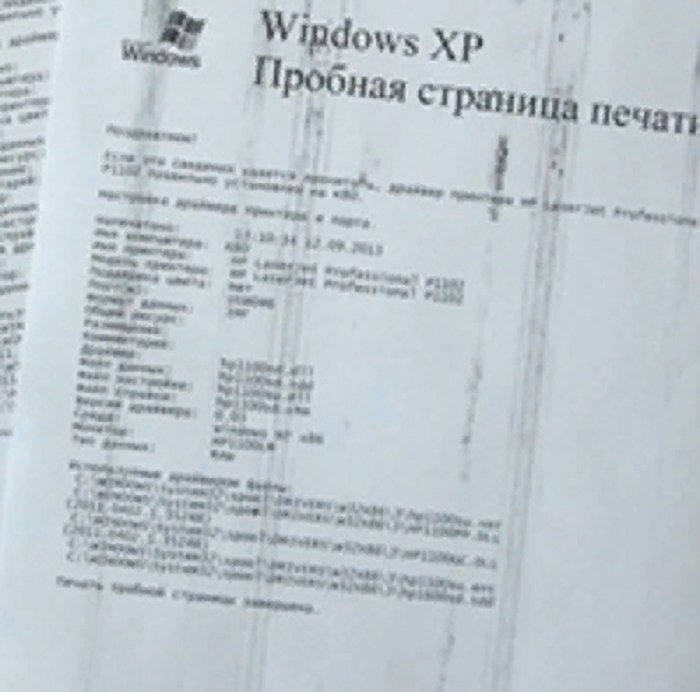

 Дефект может возникать из-за плохого соприкосновения узлов, недостаточной разницы потенциалов, некачественного тонера или недостаточной чувствительности фотобарабана.
Дефект может возникать из-за плохого соприкосновения узлов, недостаточной разницы потенциалов, некачественного тонера или недостаточной чувствительности фотобарабана. Кроме загрязнений, в нем могут быть повреждения.
Кроме загрязнений, в нем могут быть повреждения. В картридже не подходящий тонер. К сожалению, в сервисе могут перепутать краски. Следует отправиться к мастеру, заправлявшему агрегат, и потребовать замены тонера на соответствующий данному картриджу.
В картридже не подходящий тонер. К сожалению, в сервисе могут перепутать краски. Следует отправиться к мастеру, заправлявшему агрегат, и потребовать замены тонера на соответствующий данному картриджу.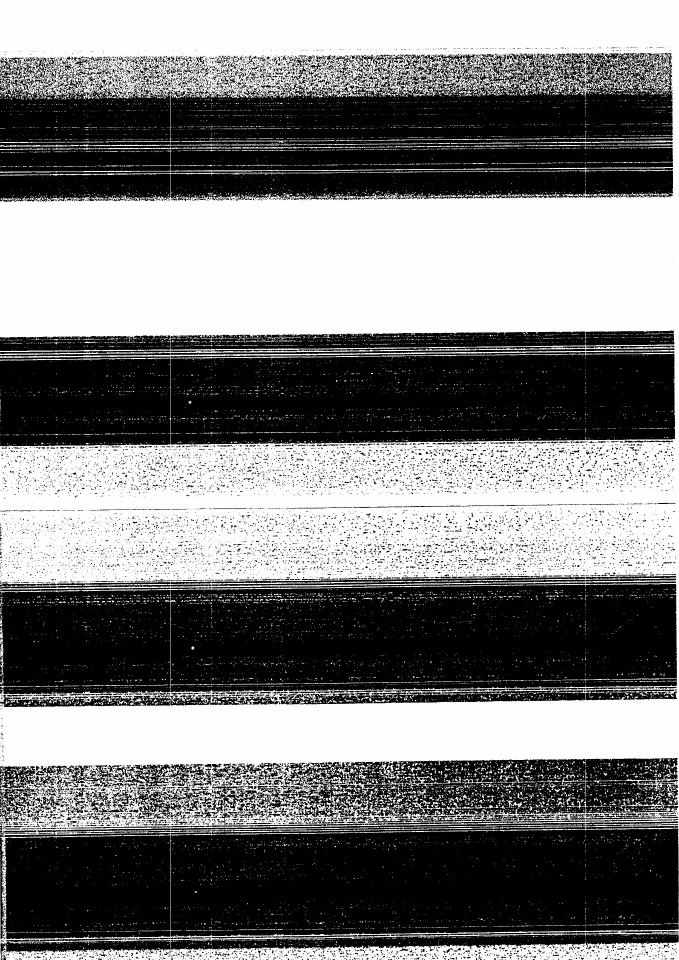
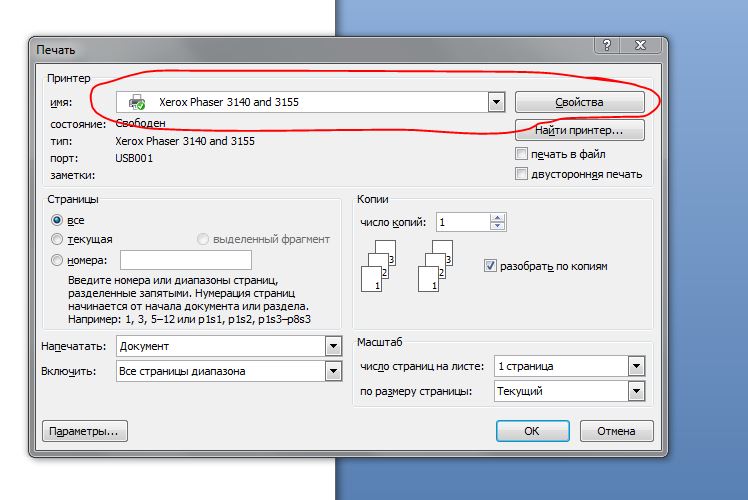 Извлечь картридж, и осмотреть лезвие. Если проблема в установке, вынуть деталь и переустановить. Лучше доверить это профессионалу;
Извлечь картридж, и осмотреть лезвие. Если проблема в установке, вынуть деталь и переустановить. Лучше доверить это профессионалу;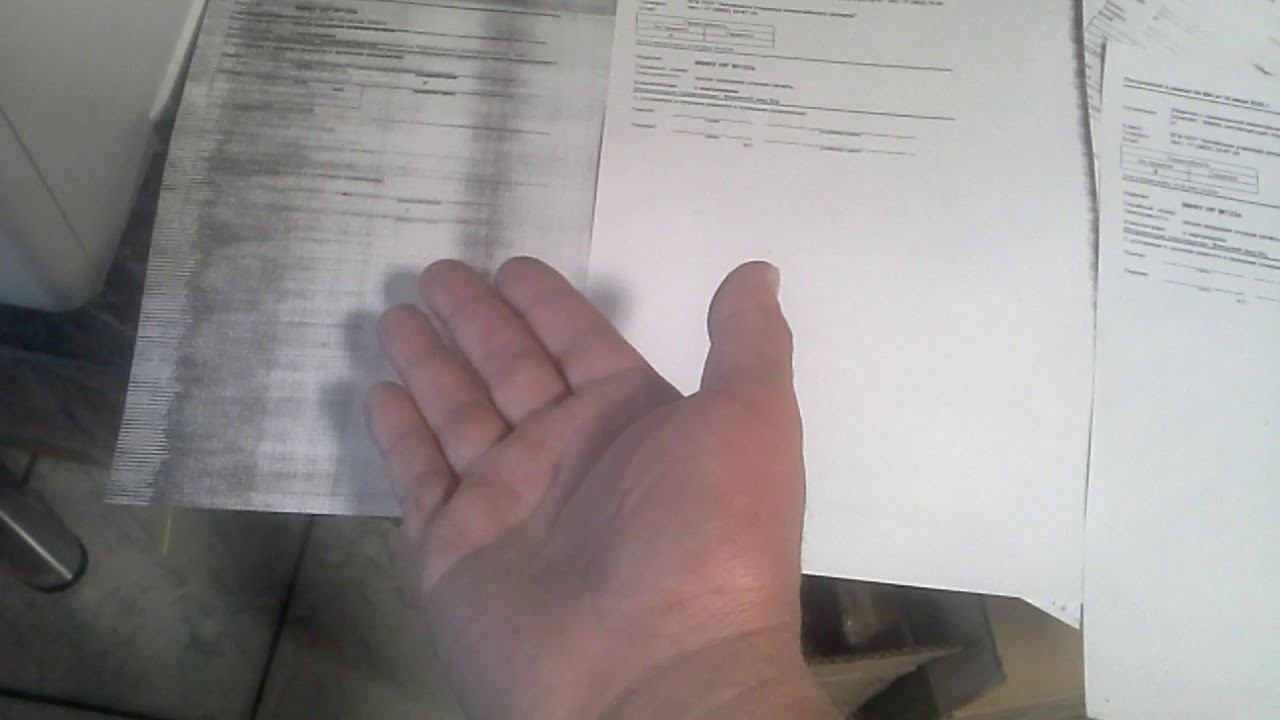
 Например, в утилите принтеров компании HP в разделе «Печать и сканер» находится кнопка «Обслуживание». Нажав на нее, вы окажитесь в инструменте проверки приблизительного уровня чернил, где графически наглядно показано количество краски, как в черном тонере, так и в цветном.
Например, в утилите принтеров компании HP в разделе «Печать и сканер» находится кнопка «Обслуживание». Нажав на нее, вы окажитесь в инструменте проверки приблизительного уровня чернил, где графически наглядно показано количество краски, как в черном тонере, так и в цветном.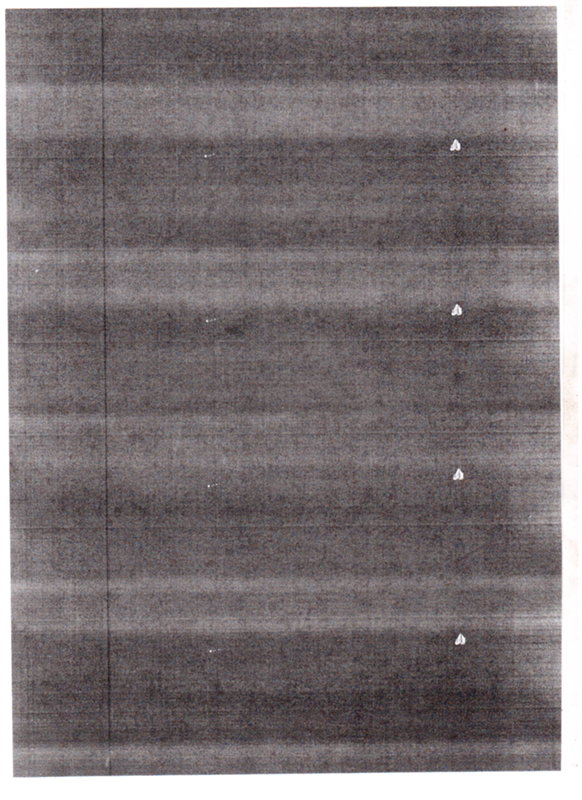 В таком случае необходимо полностью очищать мягкие поверхности. Если процедура очистки не помогла, и все равно выходят листы в точку при печати, надо проводить полноценную чистку картриджа. Кроме загрязнений, в нем могут быть повреждения.
В таком случае необходимо полностью очищать мягкие поверхности. Если процедура очистки не помогла, и все равно выходят листы в точку при печати, надо проводить полноценную чистку картриджа. Кроме загрязнений, в нем могут быть повреждения. Это средство еще долго остается на поверхности детали. И оставляет следы на листах. Новый барабан рекомендуется сразу очищать, после распаковки.
Это средство еще долго остается на поверхности детали. И оставляет следы на листах. Новый барабан рекомендуется сразу очищать, после распаковки. Причина — несоответствие толщины бумаги. На сублимационной странице чернила не впитываются и остаются на поверхности. Рекомендуется поменять бумагу на матовую.
Причина — несоответствие толщины бумаги. На сублимационной странице чернила не впитываются и остаются на поверхности. Рекомендуется поменять бумагу на матовую. Тщательно осмотреть его. При необходимости очистить или заменить на новый барабан;
Тщательно осмотреть его. При необходимости очистить или заменить на новый барабан;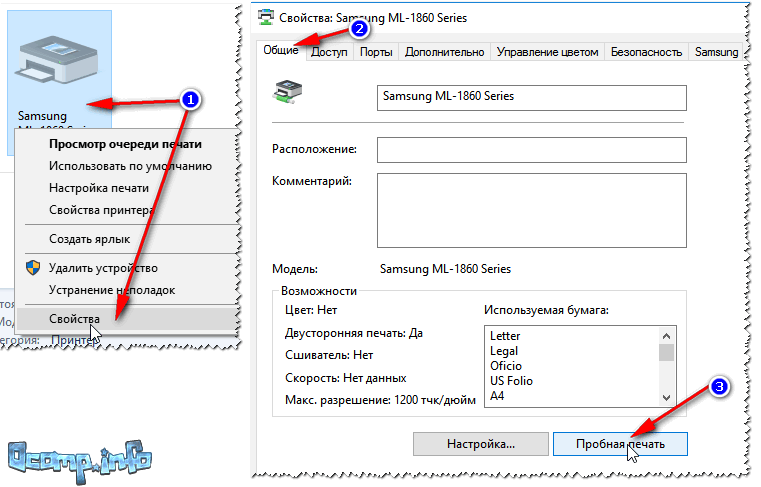
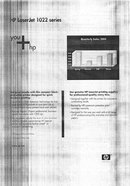
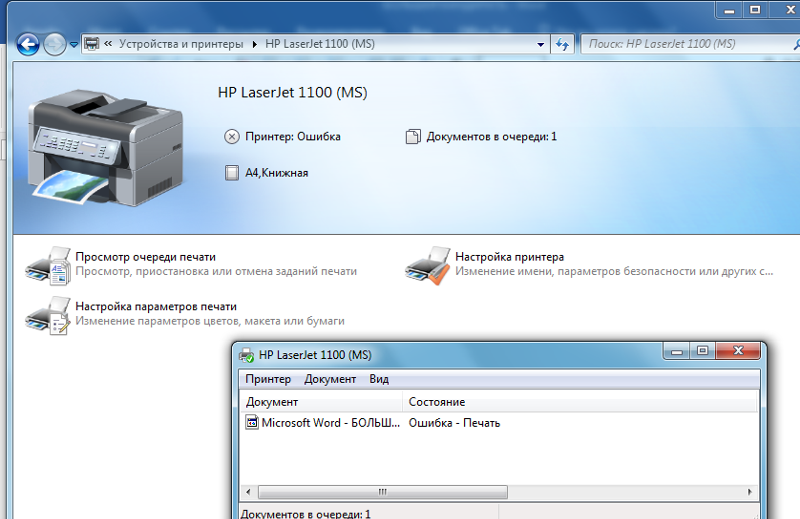 Brother-usa.com/contact-us
Brother-usa.com/contact-us
Ваш комментарий будет первым